图片压缩显示优化
图片内容质量配置
进入作品编辑器中,将图片素材作为内容放置在作品中,点击图片打开属性编辑框
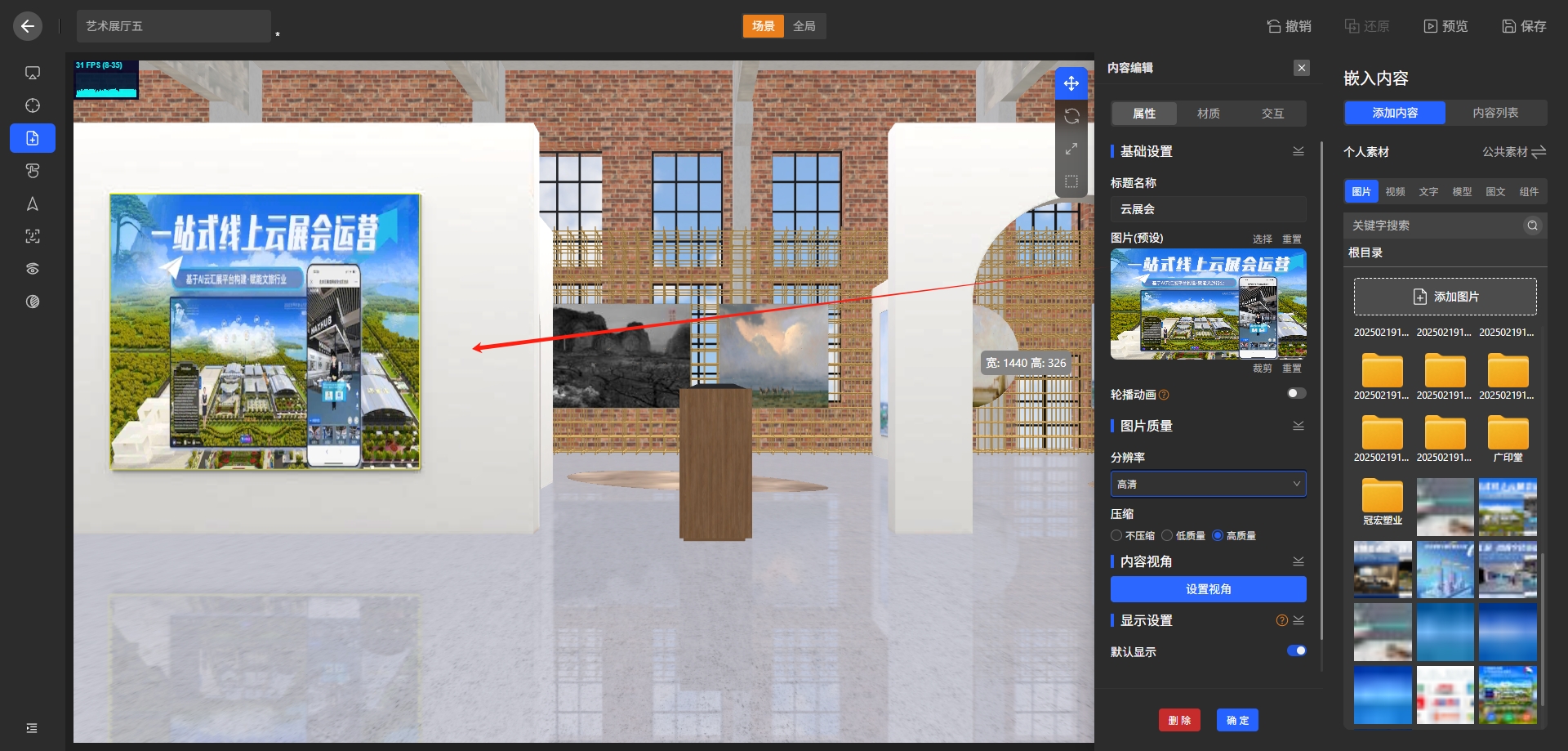
配置图片清晰度,分为三种分辨率和三种压缩方式,并且可以相互自由组合
分辨率:原图 > 高清 > 流畅
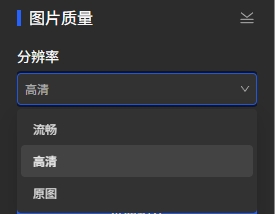
压缩:原图 > 高质量 > 低质量
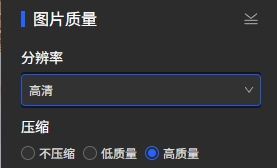
进入作品编辑器中,将图片素材作为内容放置在作品中,点击图片打开属性编辑框
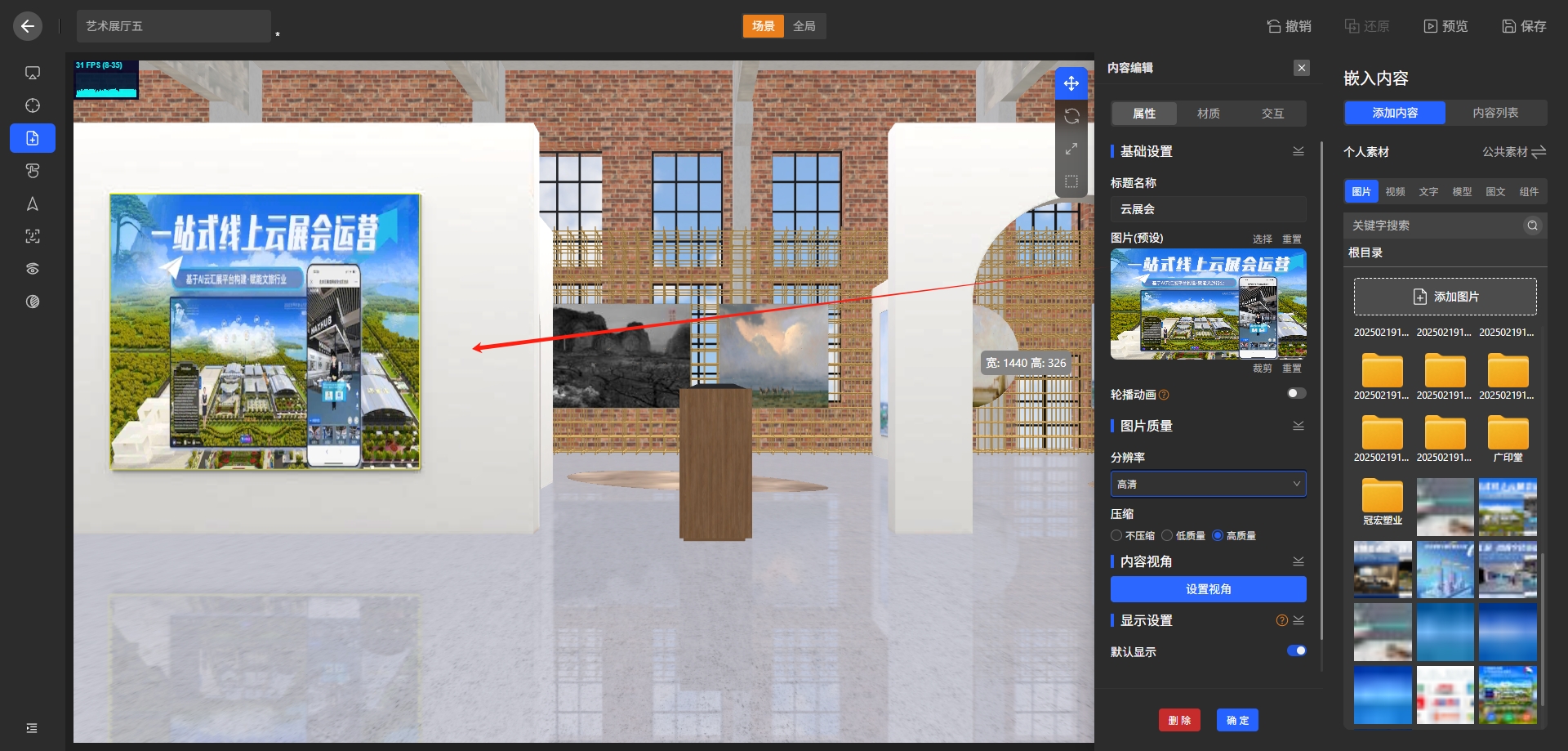
配置图片清晰度,分为三种分辨率和三种压缩方式,并且可以相互自由组合
分辨率:原图 > 高清 > 流畅
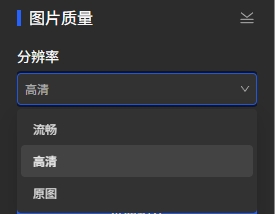
压缩:原图 > 高质量 > 低质量
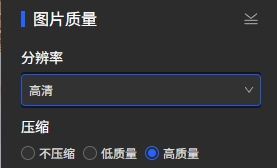
打开个人中心的素材库,选择知识库
1.问答库
在知识库左侧选择问答库
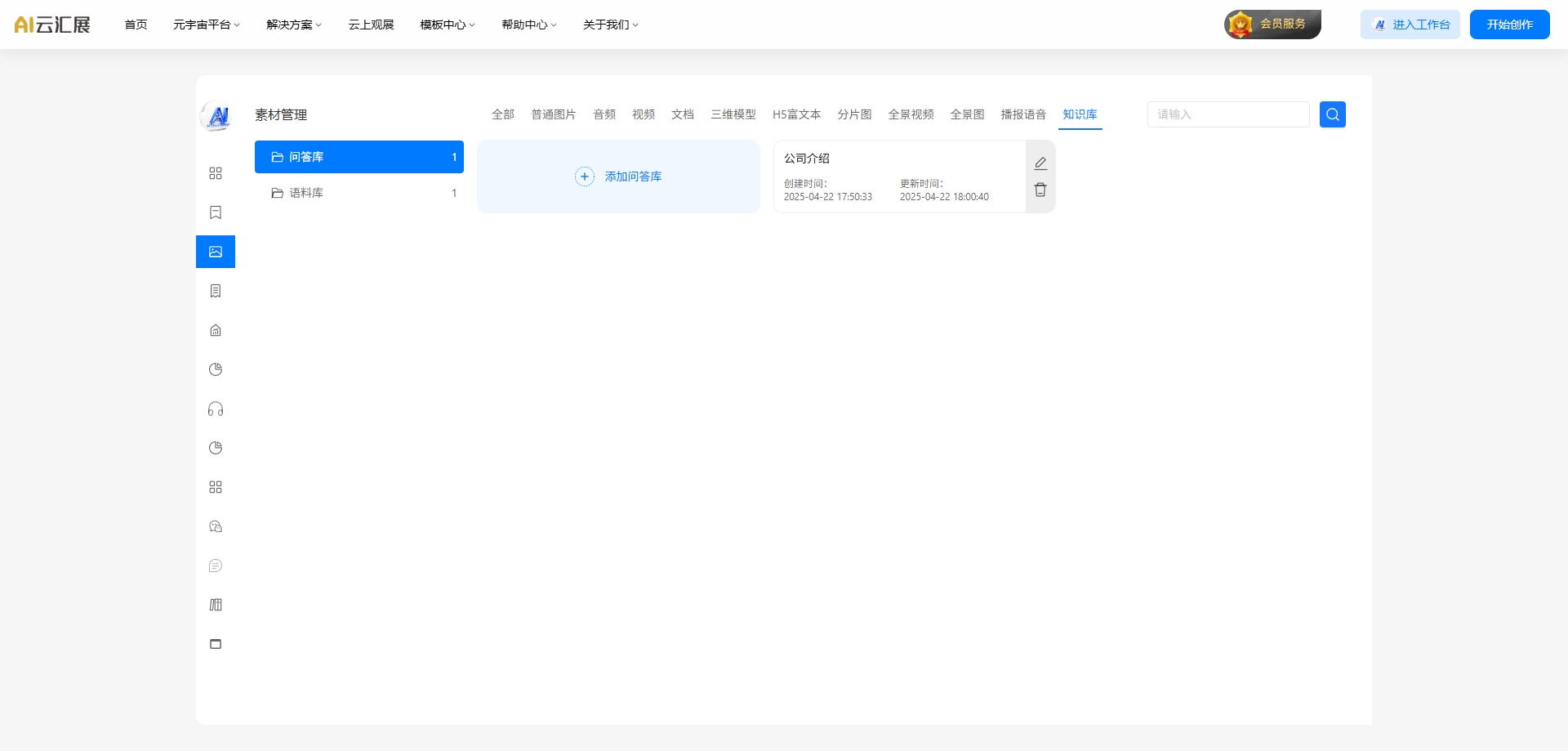
1)添加问答库
点击“添加问答库”,编辑问答库名称
2)创建问答
点击问答卡片进入问答界面,点击“创建问答”,ai问答会直接输出创建的问答,并展示媒体配置答案
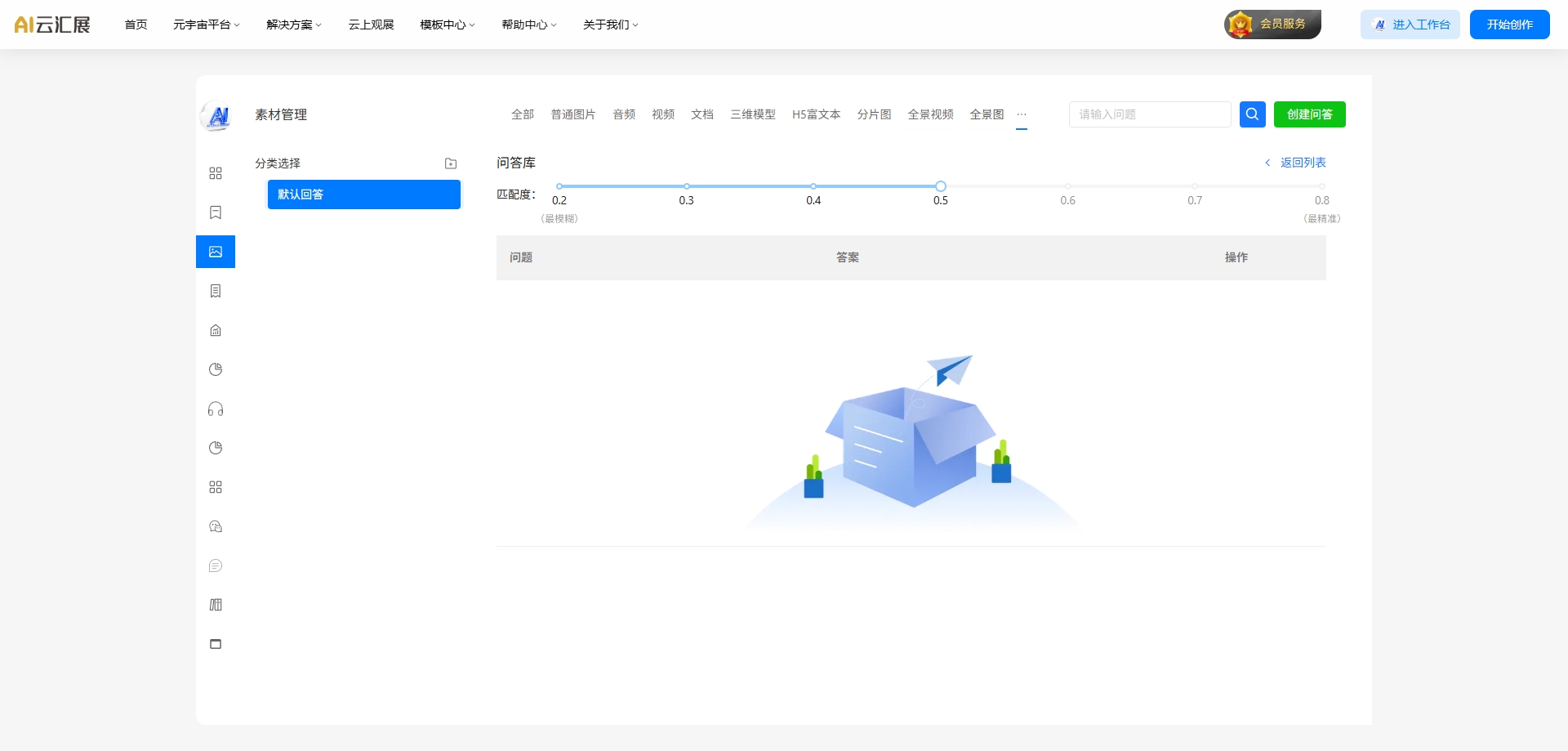
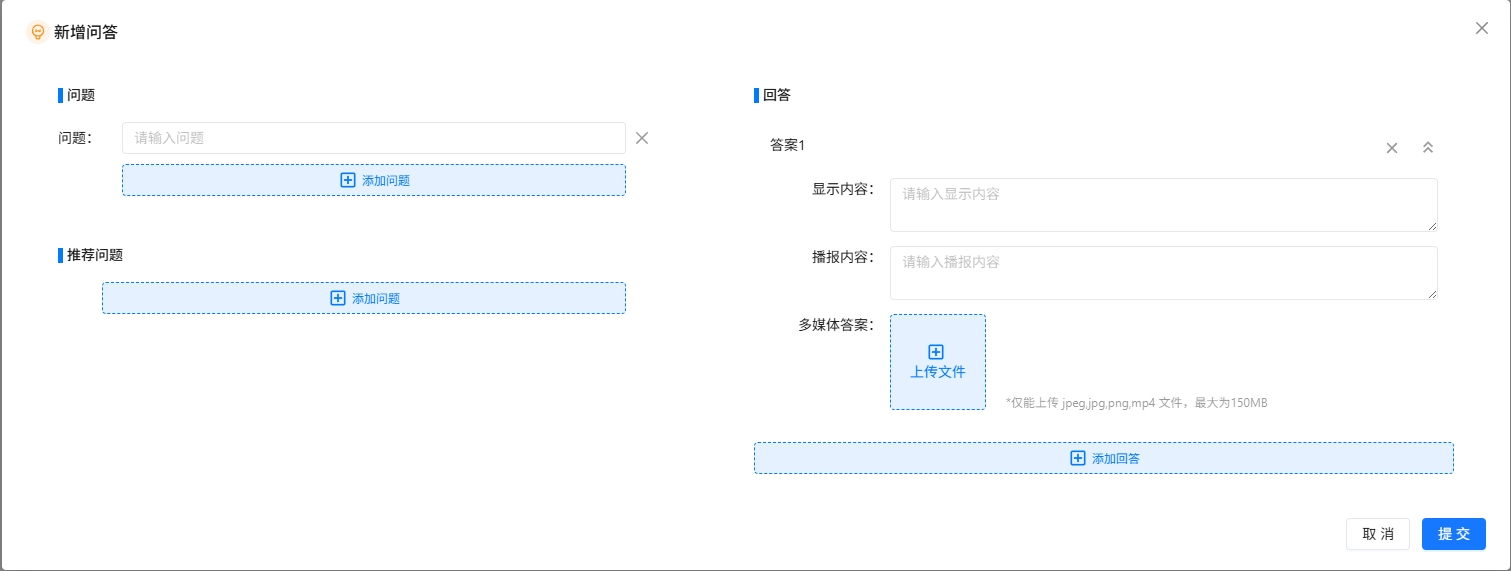
配置问答匹配度,数值越大,问题的相似度就需要越高才能触发

2.语料库
1)添加语料库
点击“添加语料库”,编辑语料库名称
2)创建 文字/文件 语料
语料库界面可以创建文字或者文件语料,ai智能问答会整合语料库的内容对客户进行答复
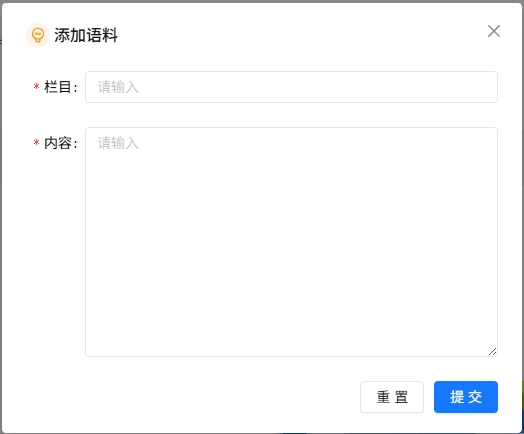
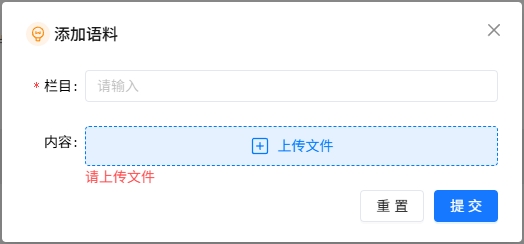
3.编辑器配置
进入元宇宙作品编辑器,打开虚拟人物编辑界面,在右侧编辑栏中打开“AI问答”,选择作品相应的问答库和语料库(必须要先订阅大模型AI数字人服务之后)
配置中也可编辑打开AI问答后的开场介绍
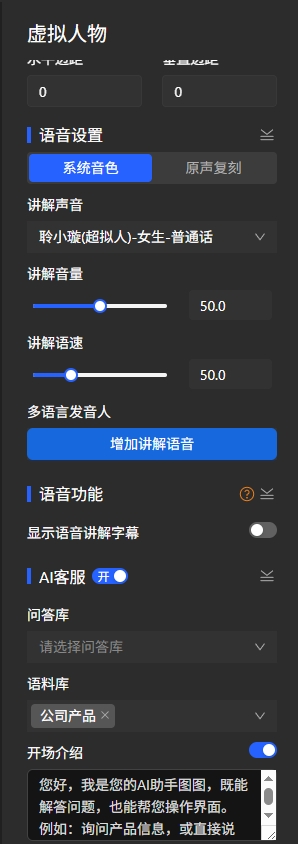
案例库增加了全景、步进式和元宇宙三种不同版本的分类条件,提供用户进行搜索
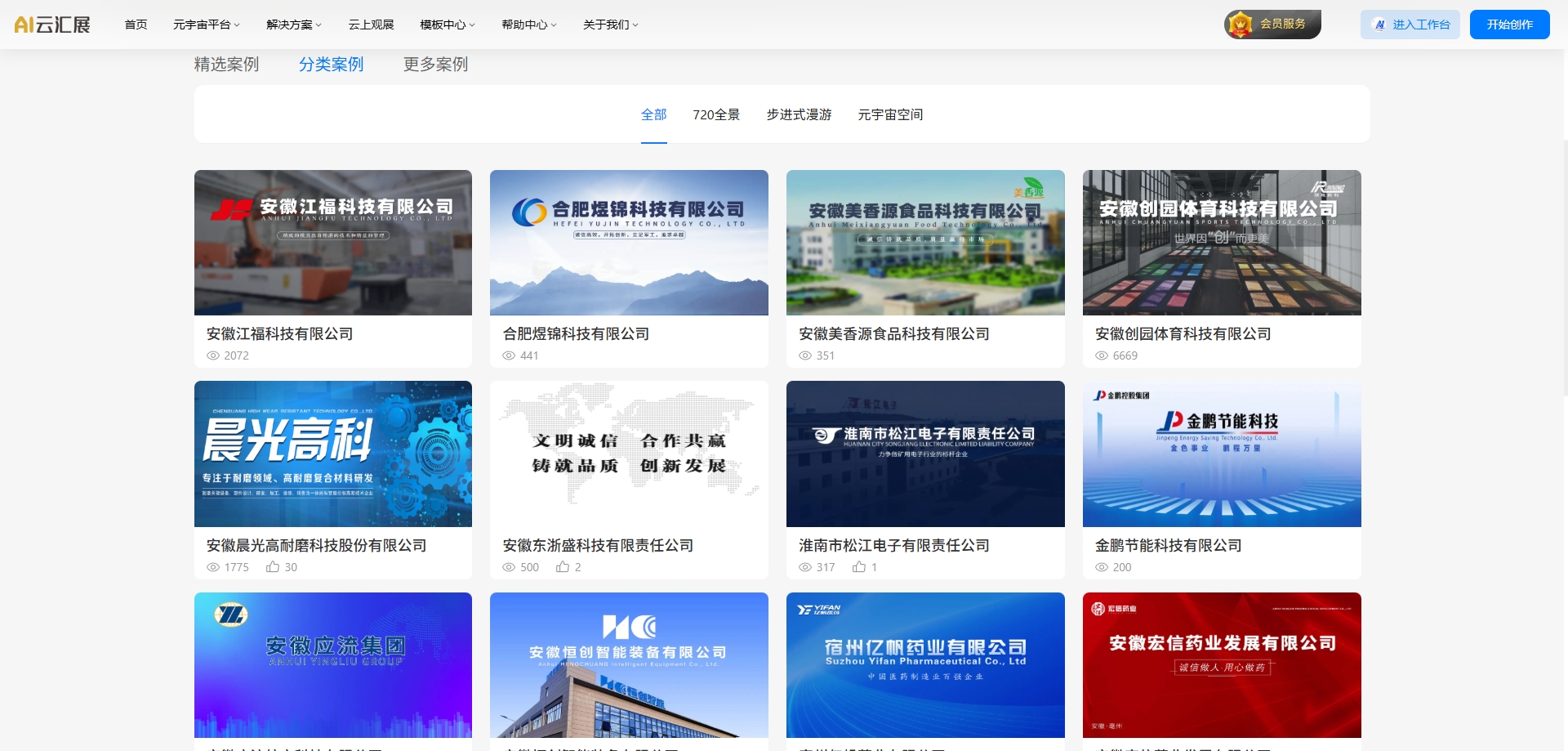
一、多模型内容展示
1.多模型内容切换显示

作品中的多模型内容通过点击模型可以切换模型组的下一个模型,模型可展示自身动画
2.作品可展示模型列表

二、配置多模型内容
1.添加多模型内容
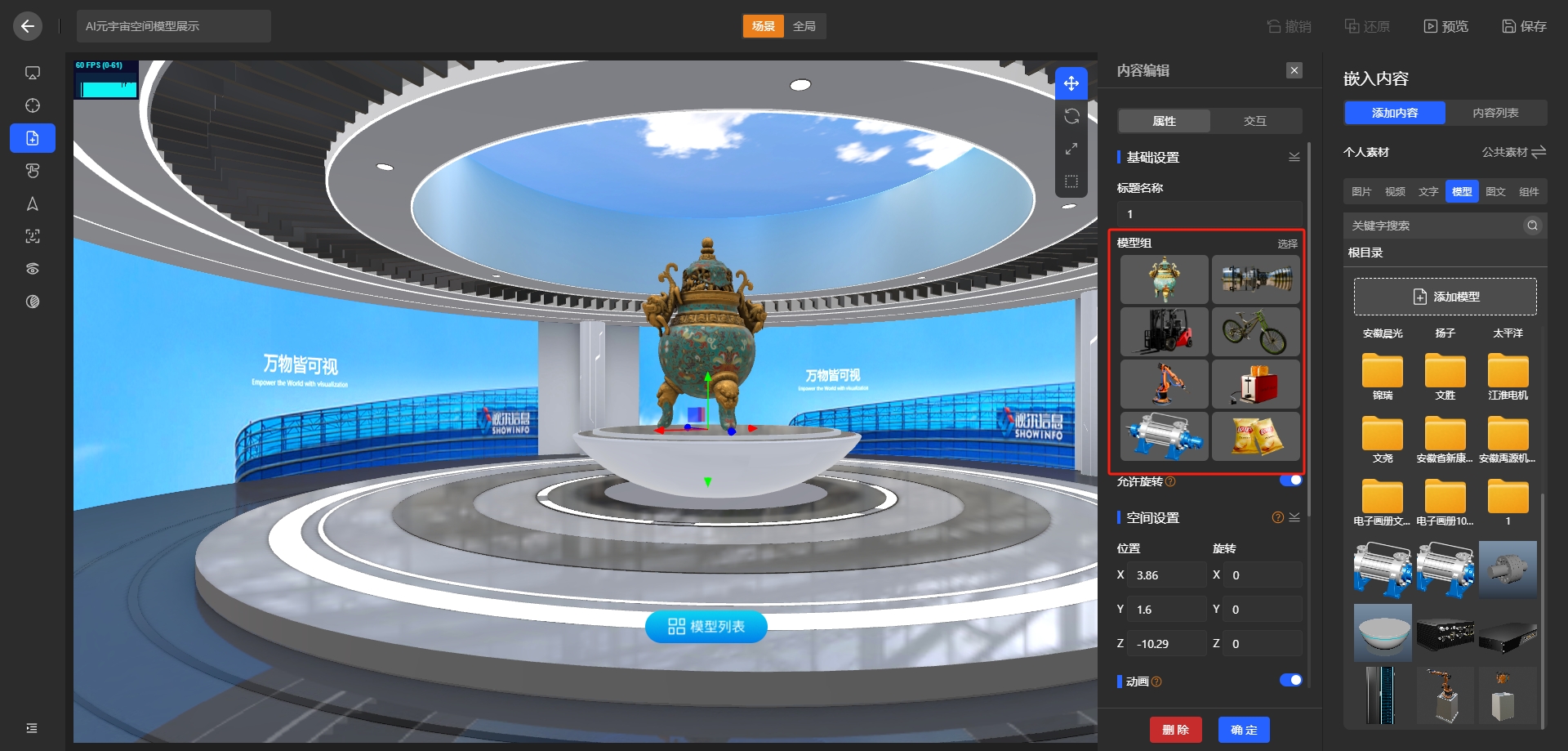
在素材库中可选择多个模型后点击确定
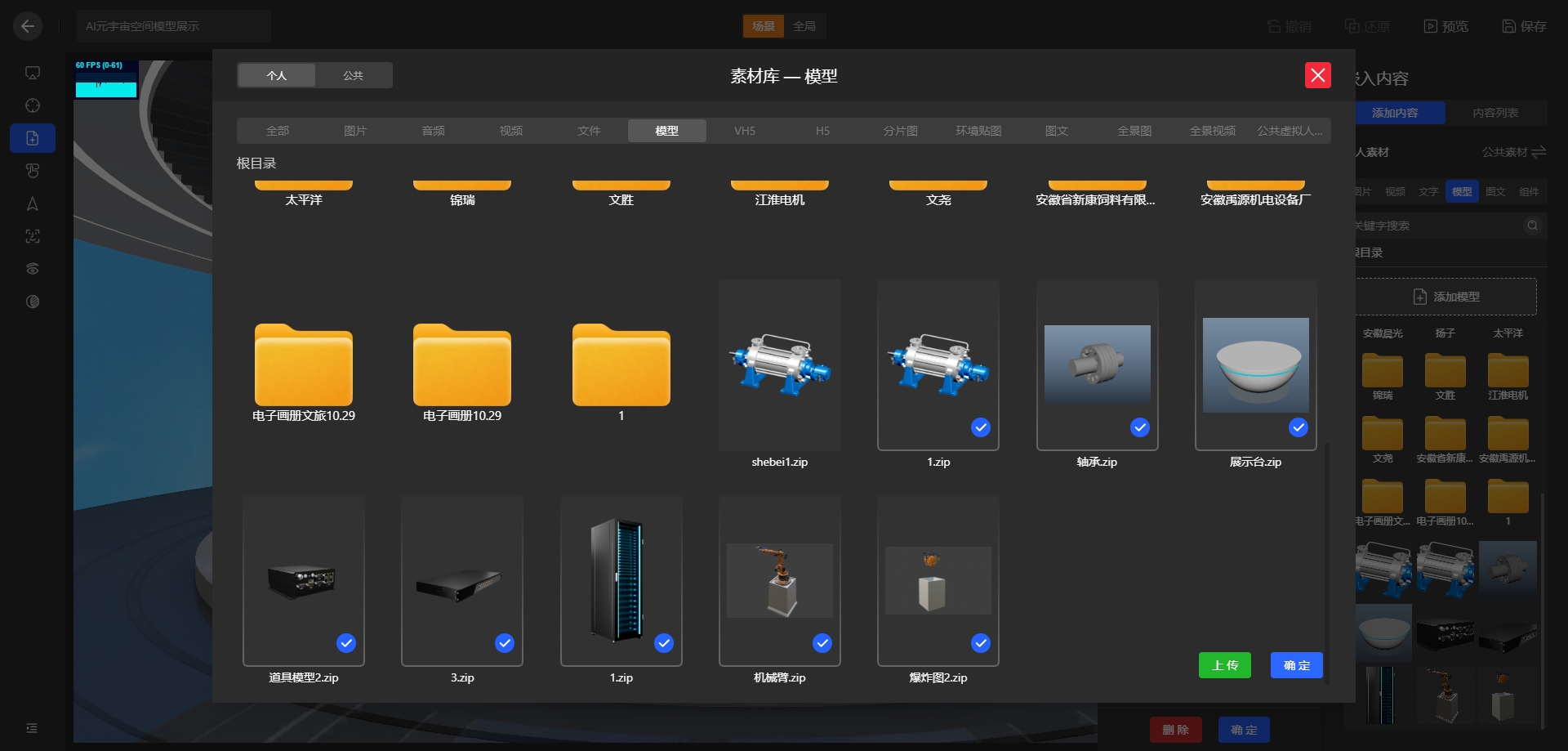
2.模型组中模型可自定义配置
模型组内的每一个模型都可以配置各自的大小,空间位置,动画效果,灯光强度等自定义配置
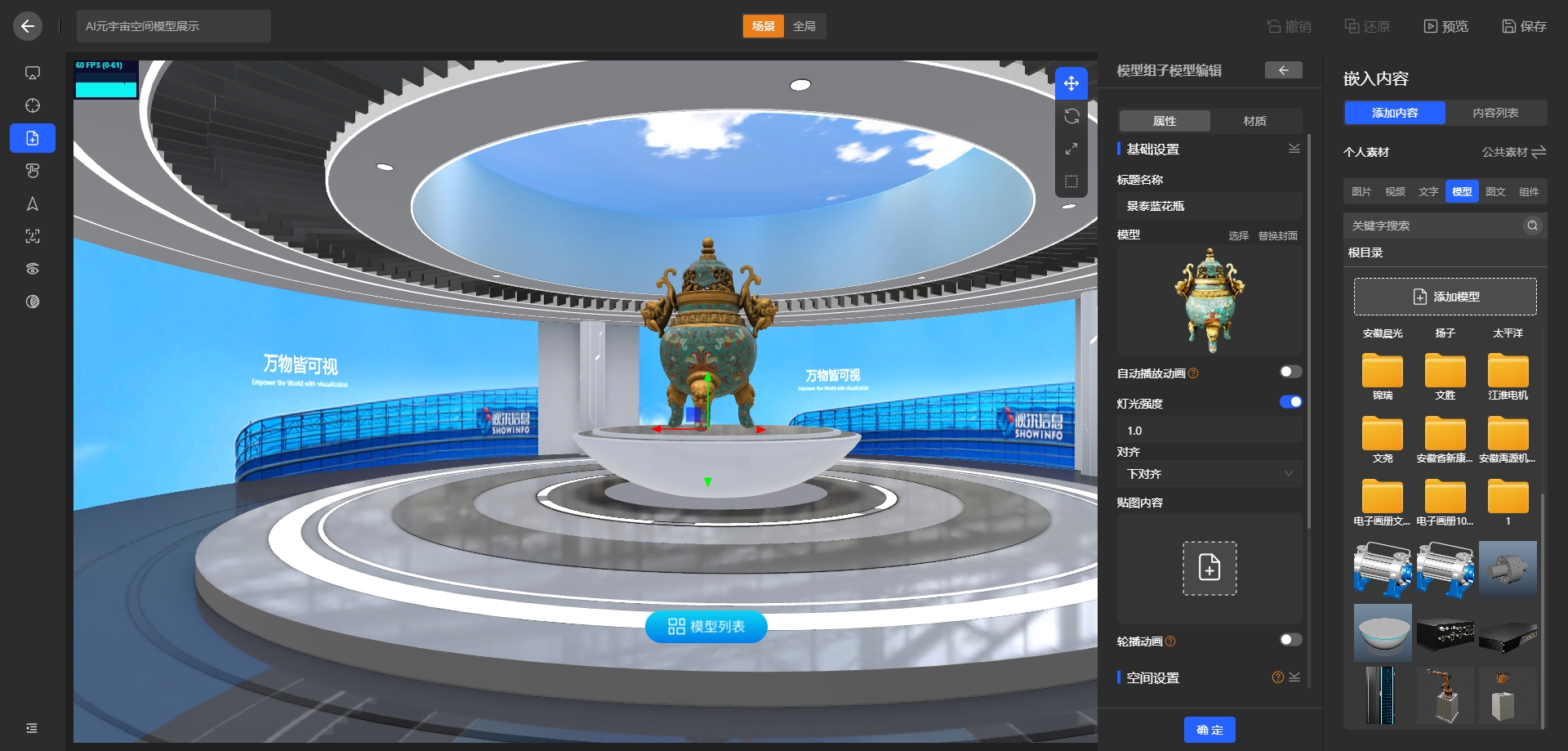
3.配置自定义展示模型组列表按钮
作品中可添加按钮,按钮配置展示模型列表的交互,在作品中更好的展示和切换模型
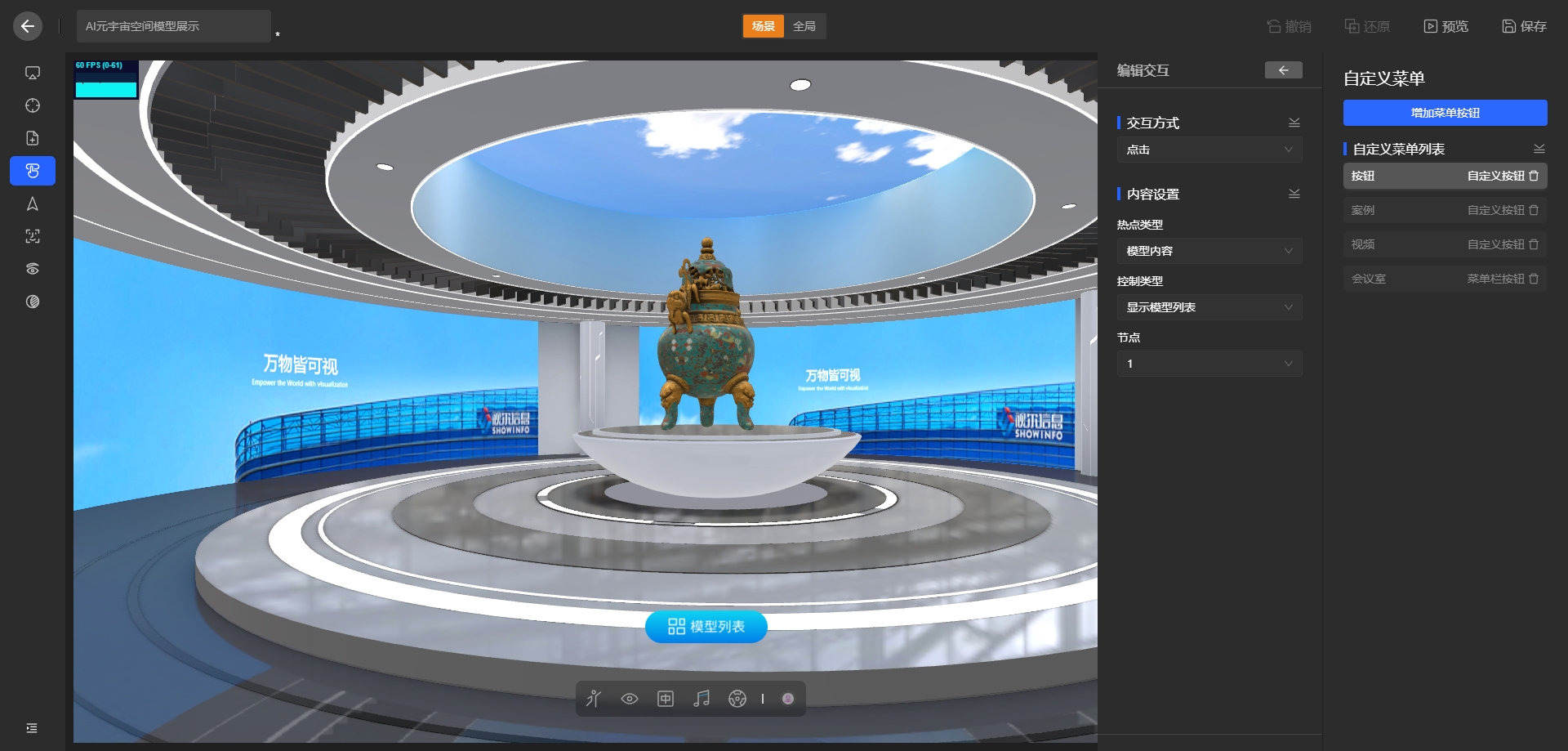
由于元宇宙作品中可能由于模型过大、数量过多,在进入作品的载入界面时可能会出现载入略缓慢的问题。现在引入清晰度的流畅模式,在系统监测到该类情况后可选择以流畅方式观览作品或继续等待片刻
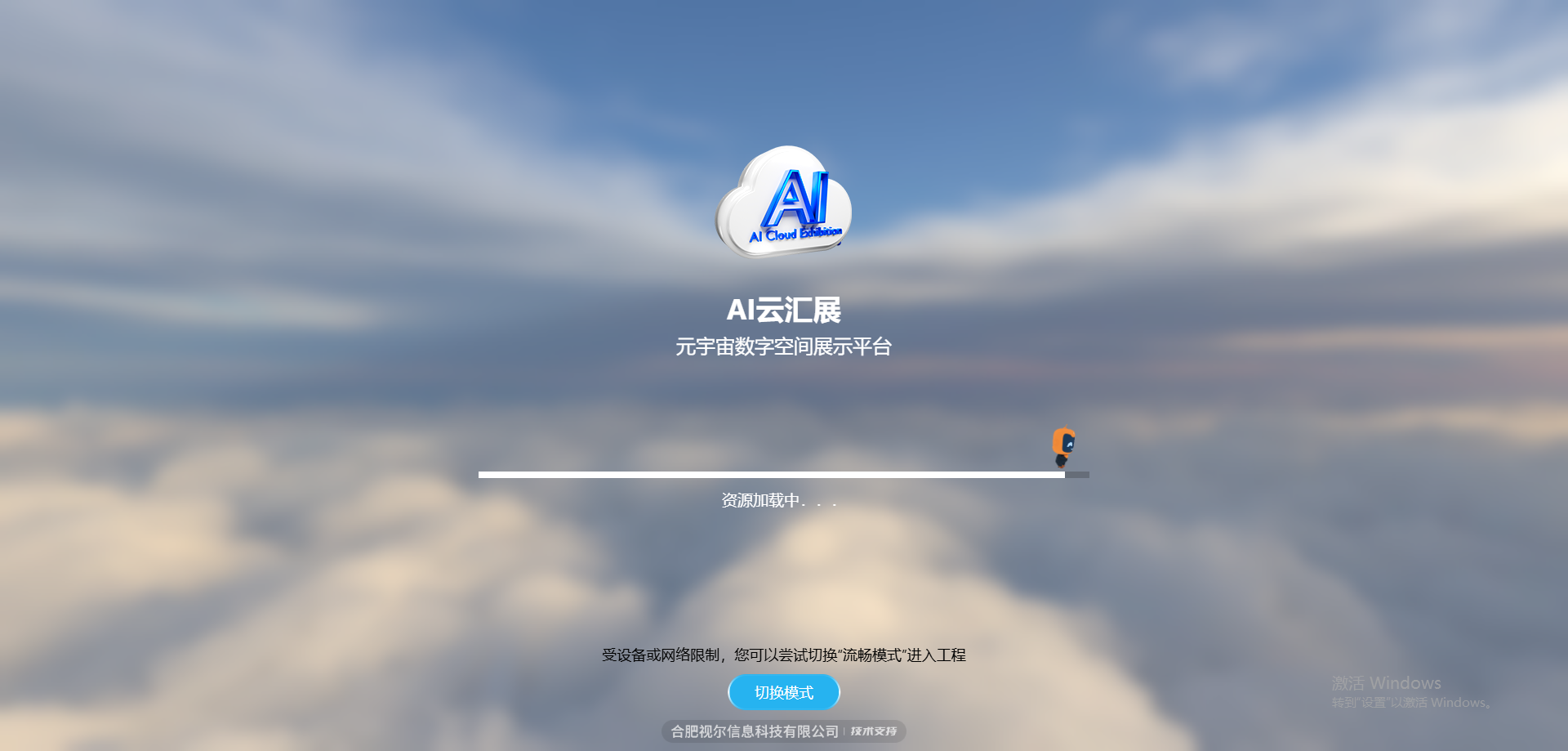
清晰度模式
分为标准模式和流畅模式,第一次打开作品默认是标准模式,清晰度比较高,切换到流畅模式后,清晰度有所下降,但是加载流畅度会提高。
触发被动设置
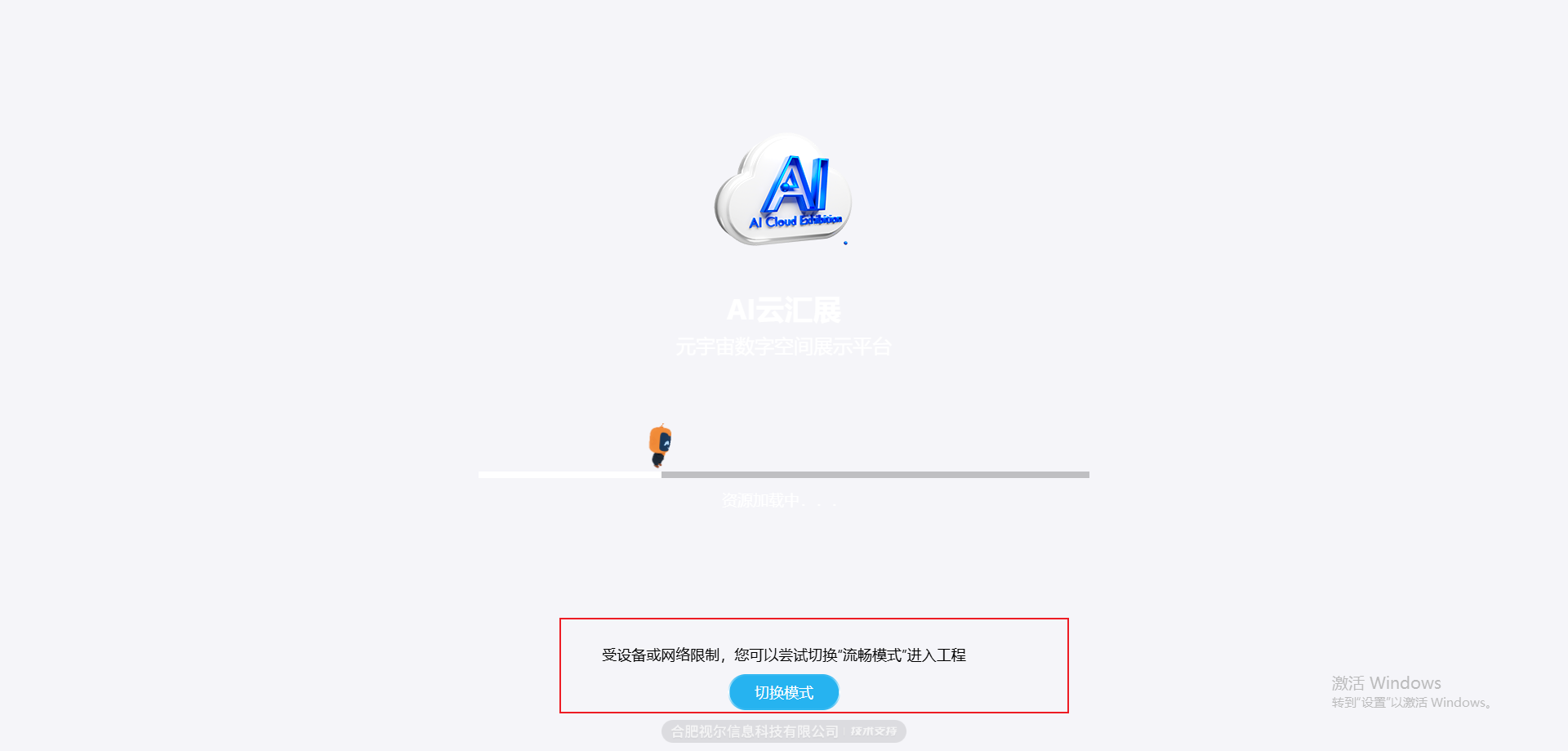
1)当元宇宙某一展台第一次打开过程中,30秒内多次人为刷新,会触发清晰度模式的切换提示,这种情况下进度条会停止不动,此时点击切换模式,会切换到流畅模式进入展台,当展台较小时也可以不点击切换模式,但是需要手动刷新等待标准模式进入展台。
2)当元宇宙某一作品因为比较大的缘故,导致进入过程中加载缓慢卡顿,超过5秒之后,会自动弹出切换模式的提醒,这种情况下进度条仍然会继续加载,此时可以选择继续等待标准模式加载进入展台,也可以点击切换模式至流畅模式加载快速进入展台。
在展台展示端内进行手动设置
即进入展台展示端后,点击右上角设置
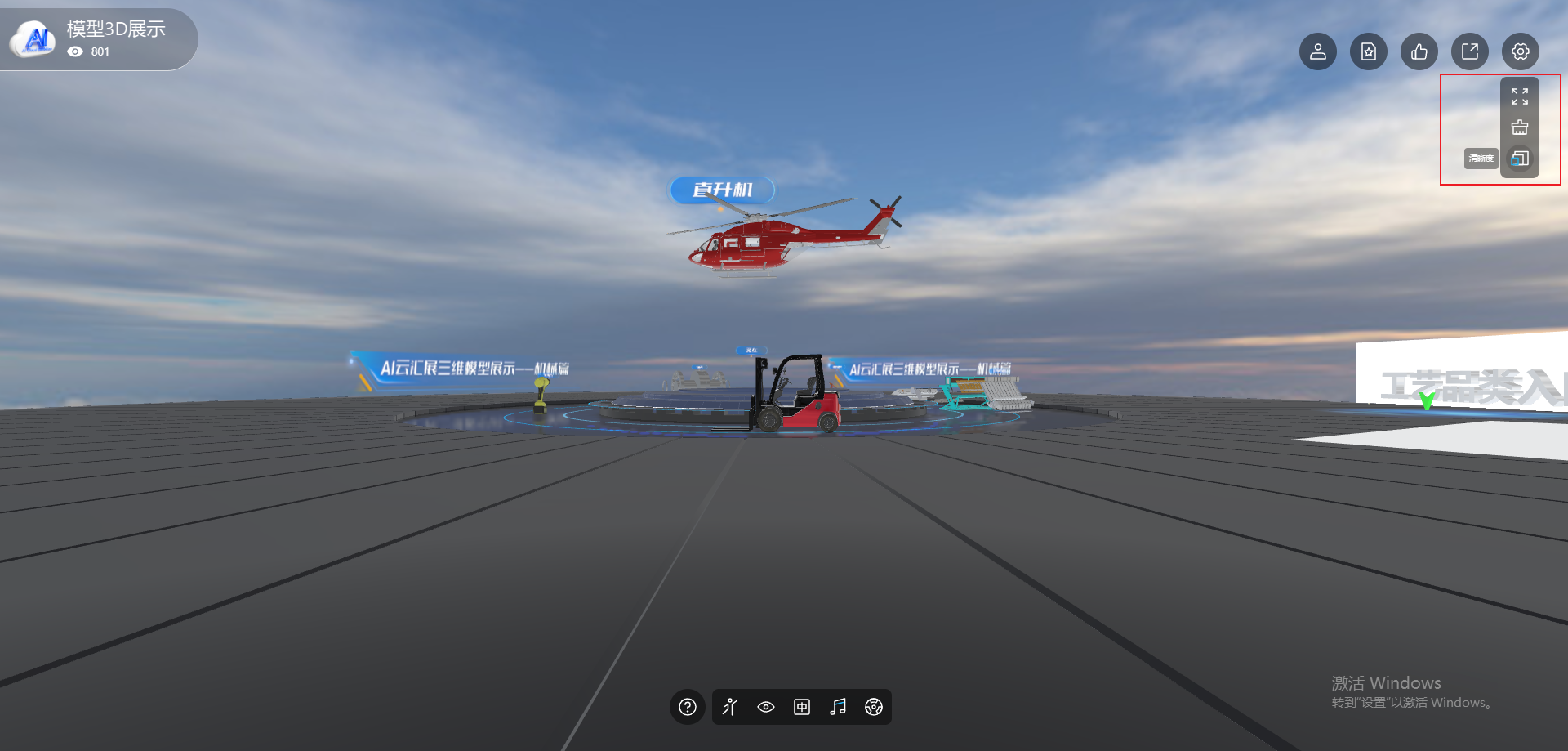
点击清晰度设置,可以手动调节选择显示模式,选好模式后,即是下一次点开展台的默认模式
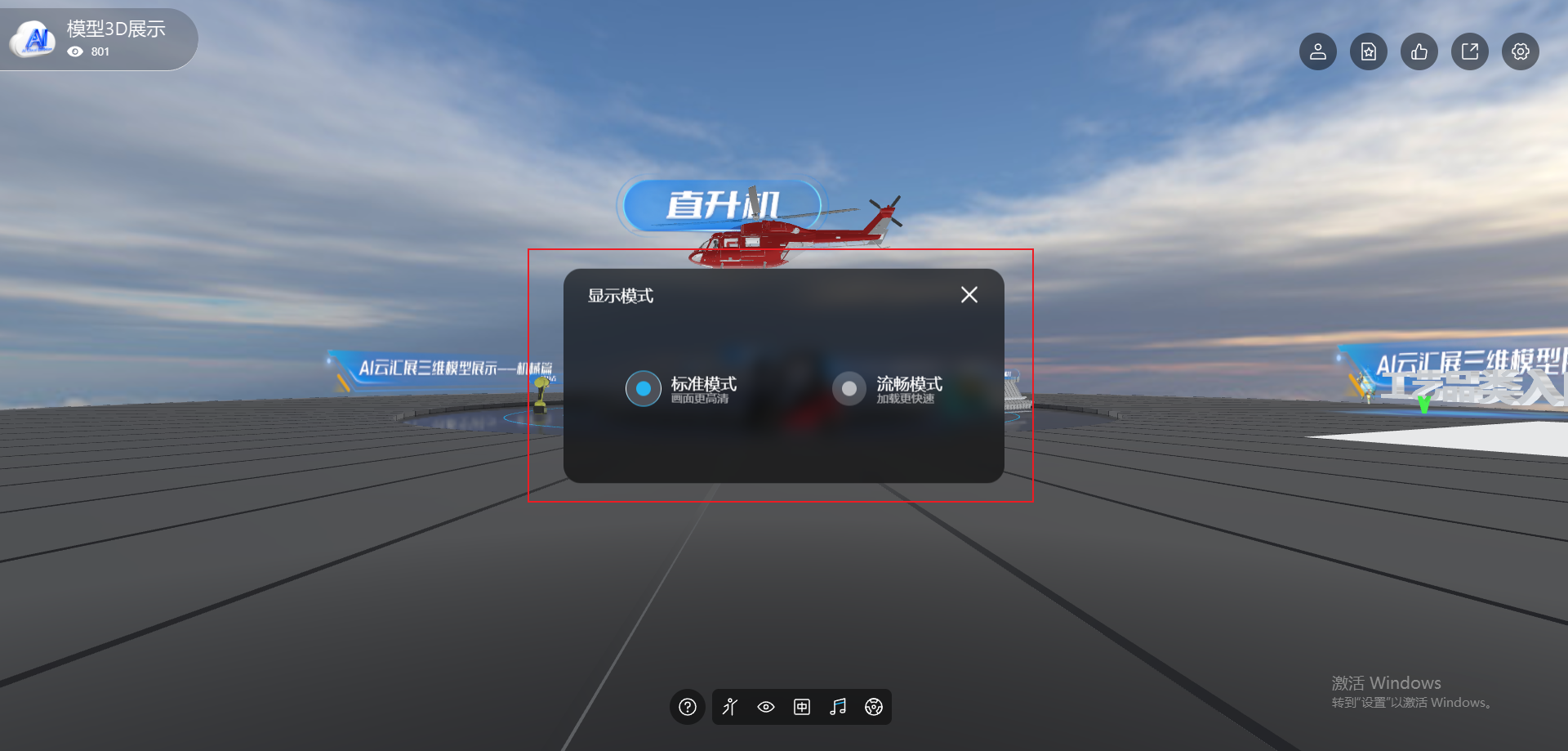
AI云汇展运营平台素材库新增播报语音的素材管理,其中包含平台上所有公共素材的音色
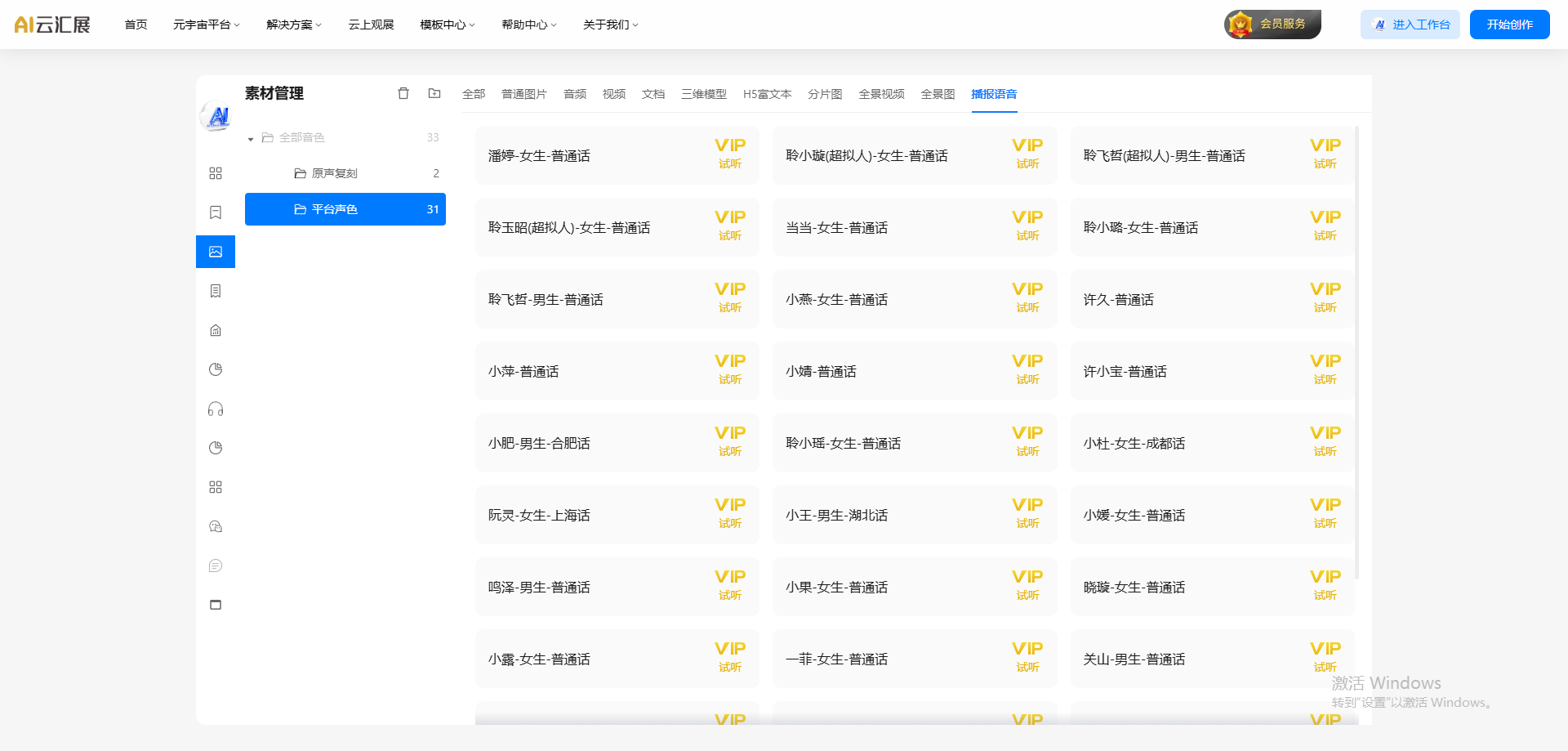
平台公共素材语音开启试听功能

1)新增原声复刻功能,可以查看且试听真人复刻的音色,可以添加音色复刻
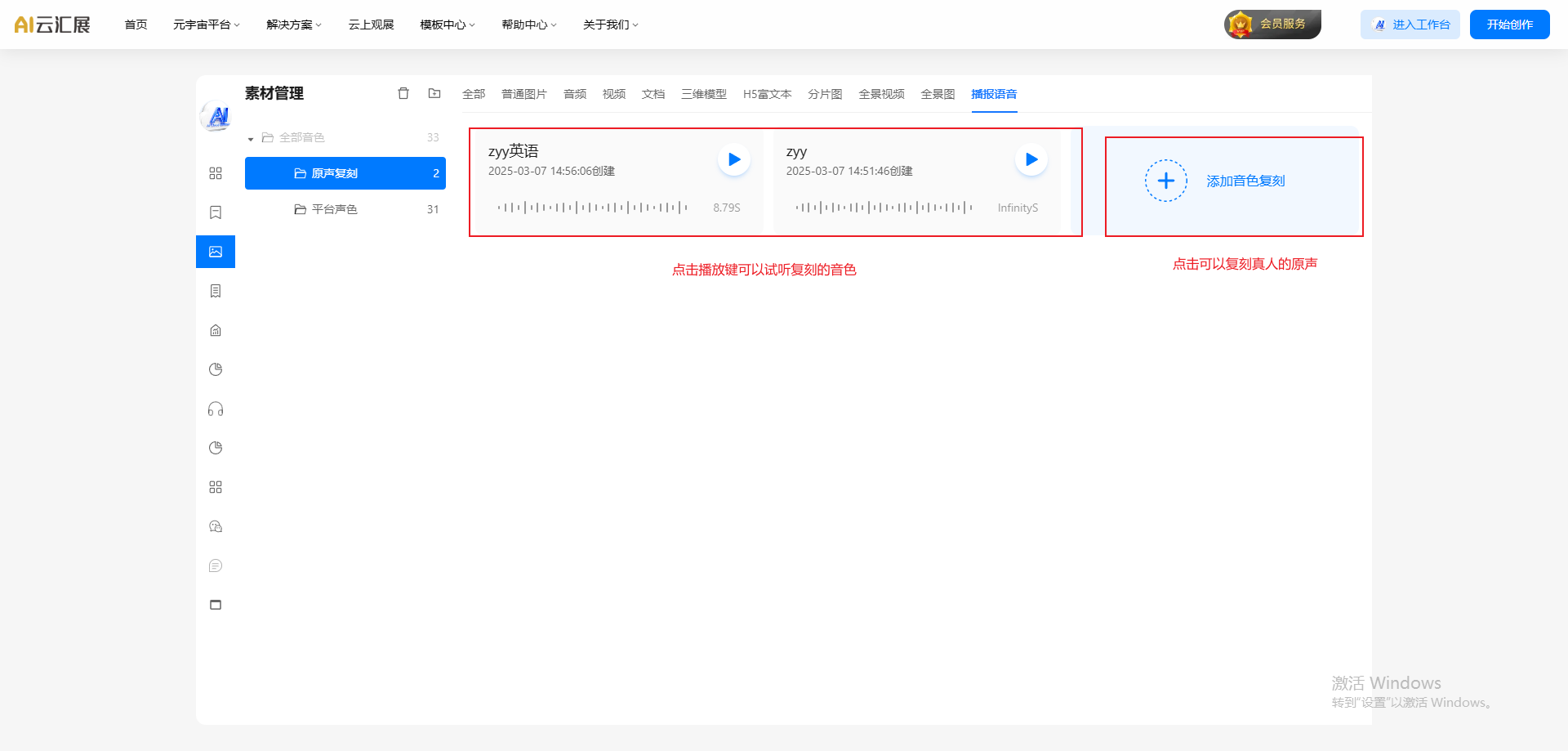
2)点击添加音色复刻,进入音色复刻界面,起好音色名称,选好性别、年龄阶段,再挑选一段训练文本,即可开始录音(注:PC端需要有相关语音收音设备或麦克风)
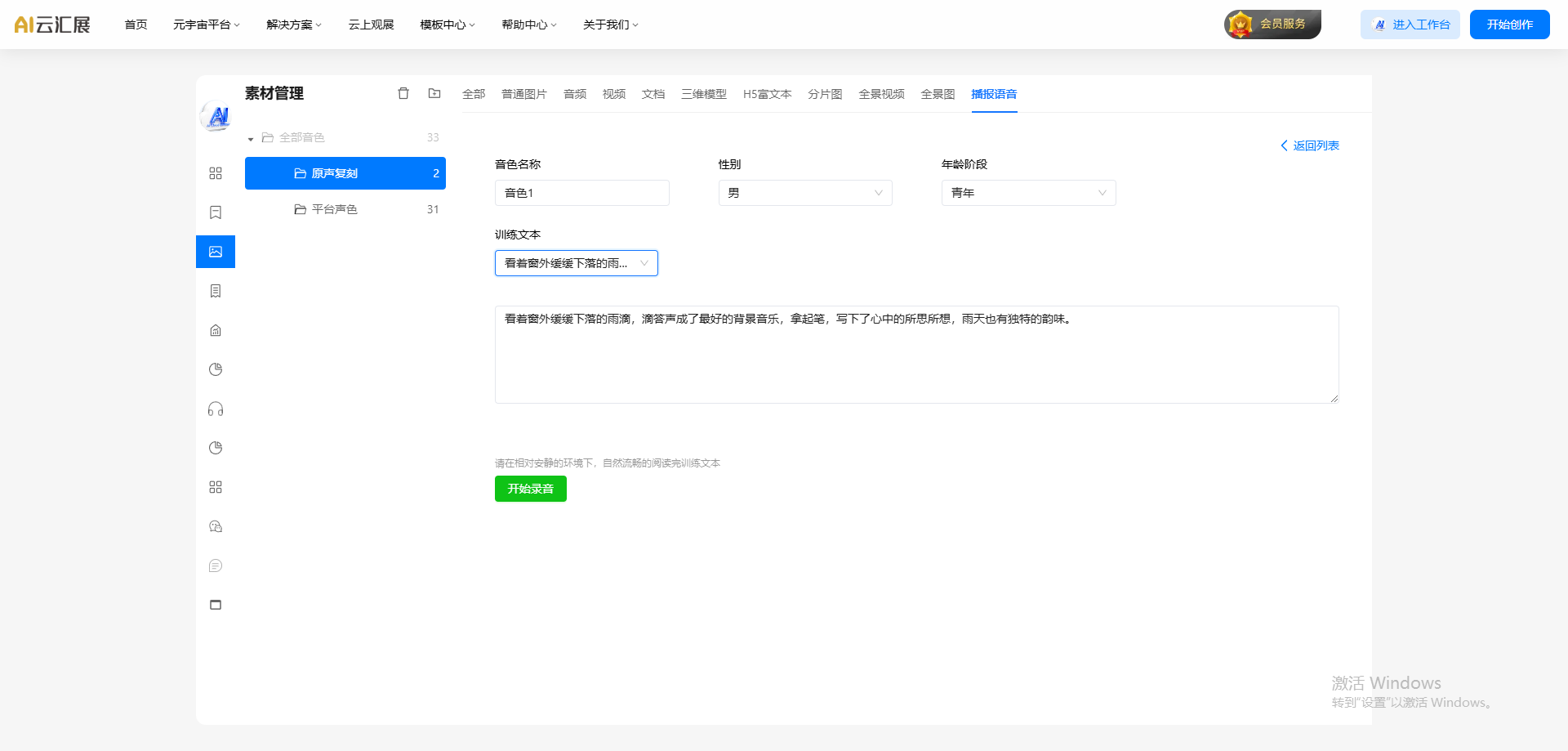
3)点击开始录音,选择相对安静的环境,对着训练文本朗读,完成录音后,可以播放录音、重新录音,也可以直接训练语音
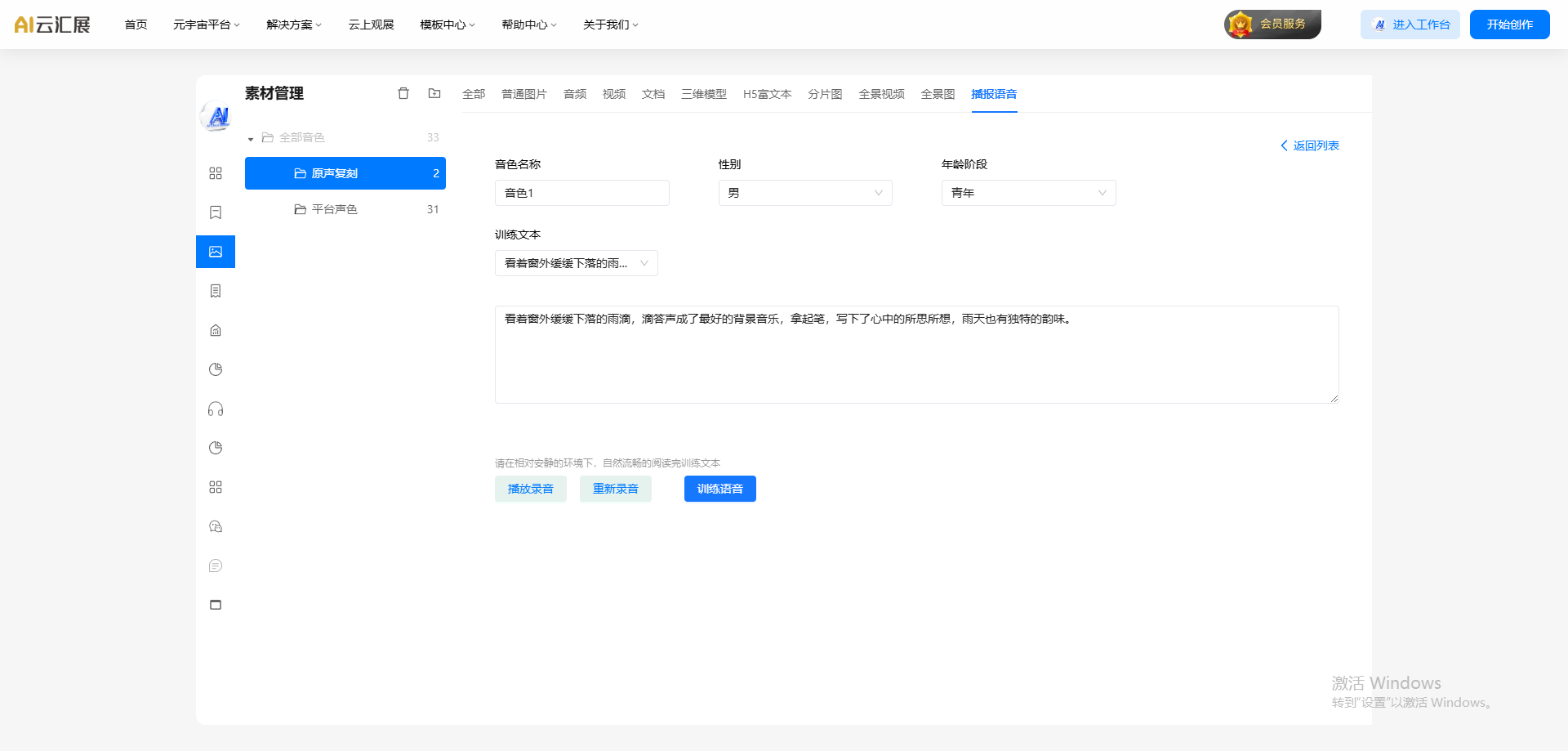
4)点击训练语音即可对刚才录入的语音进行训练,训练成功后即可在原声复刻的列表里查看到复刻音色的相关信息
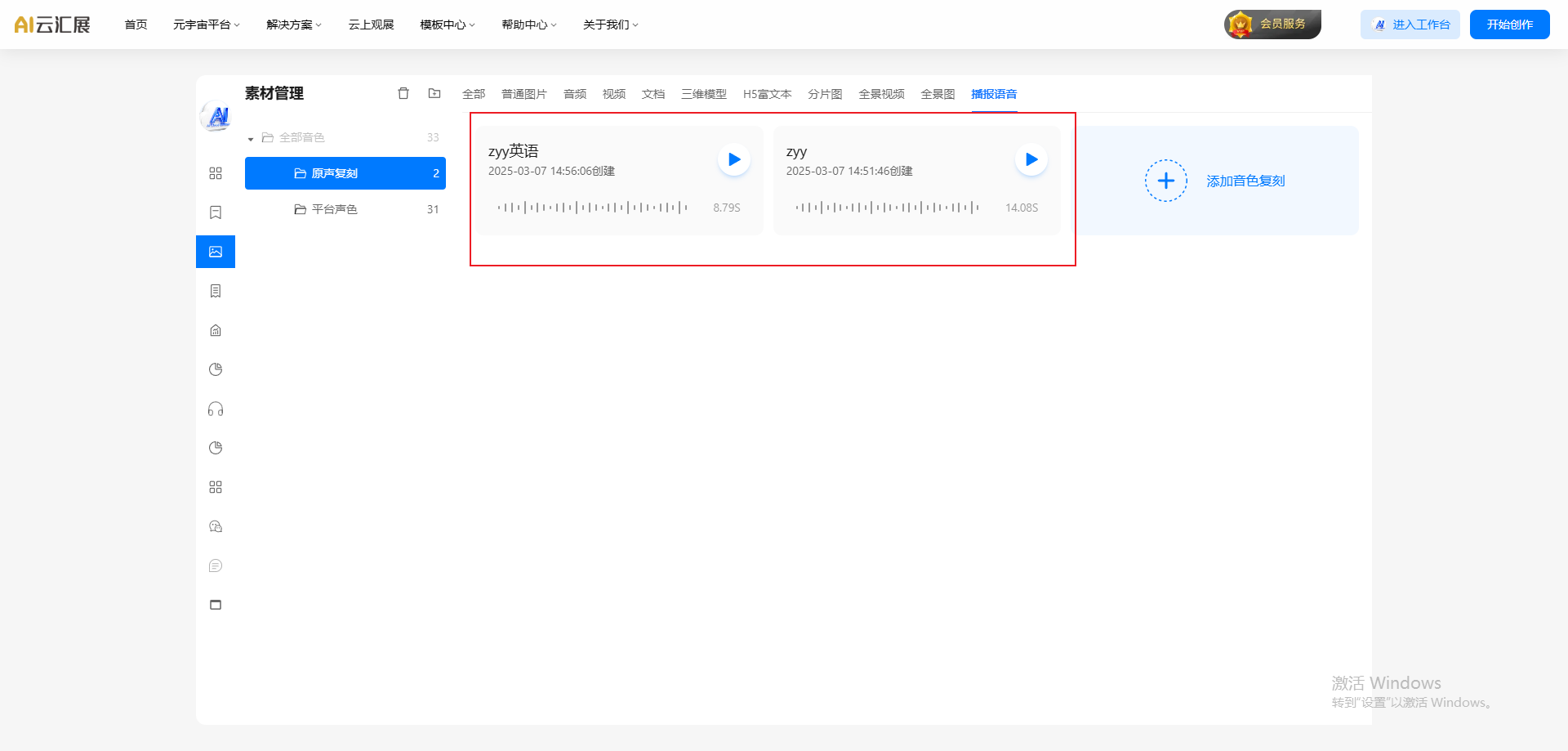
1)步进式作品编辑器界面,点击左边的虚拟人物配置,可以看到新增了原声复刻的选择,点击讲解声音,可以选择我们在素材库中训练的所有音色复刻
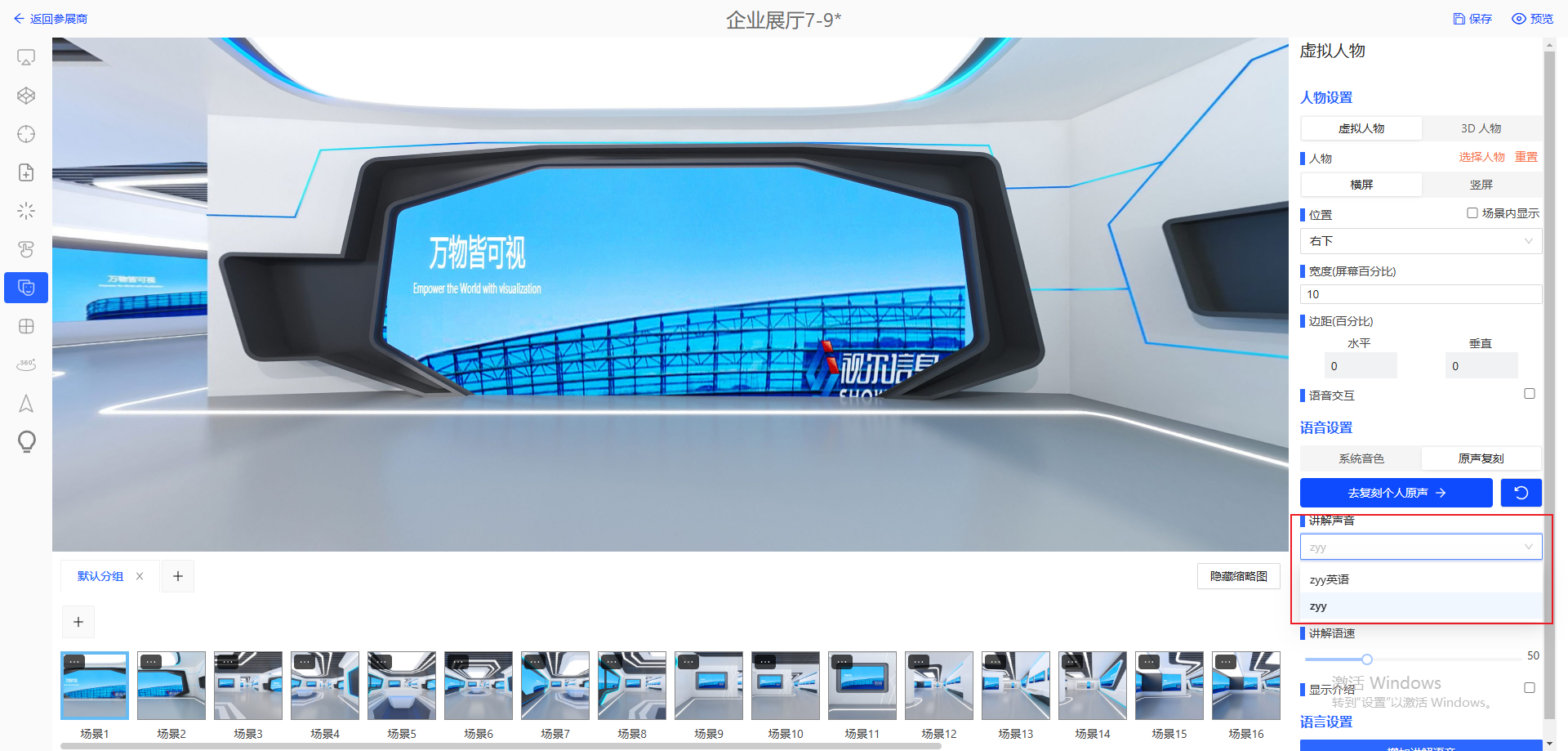
2)元宇宙编辑器界面同步进式一样,但是需要先选择好一位2D或者3D的虚拟人物形象
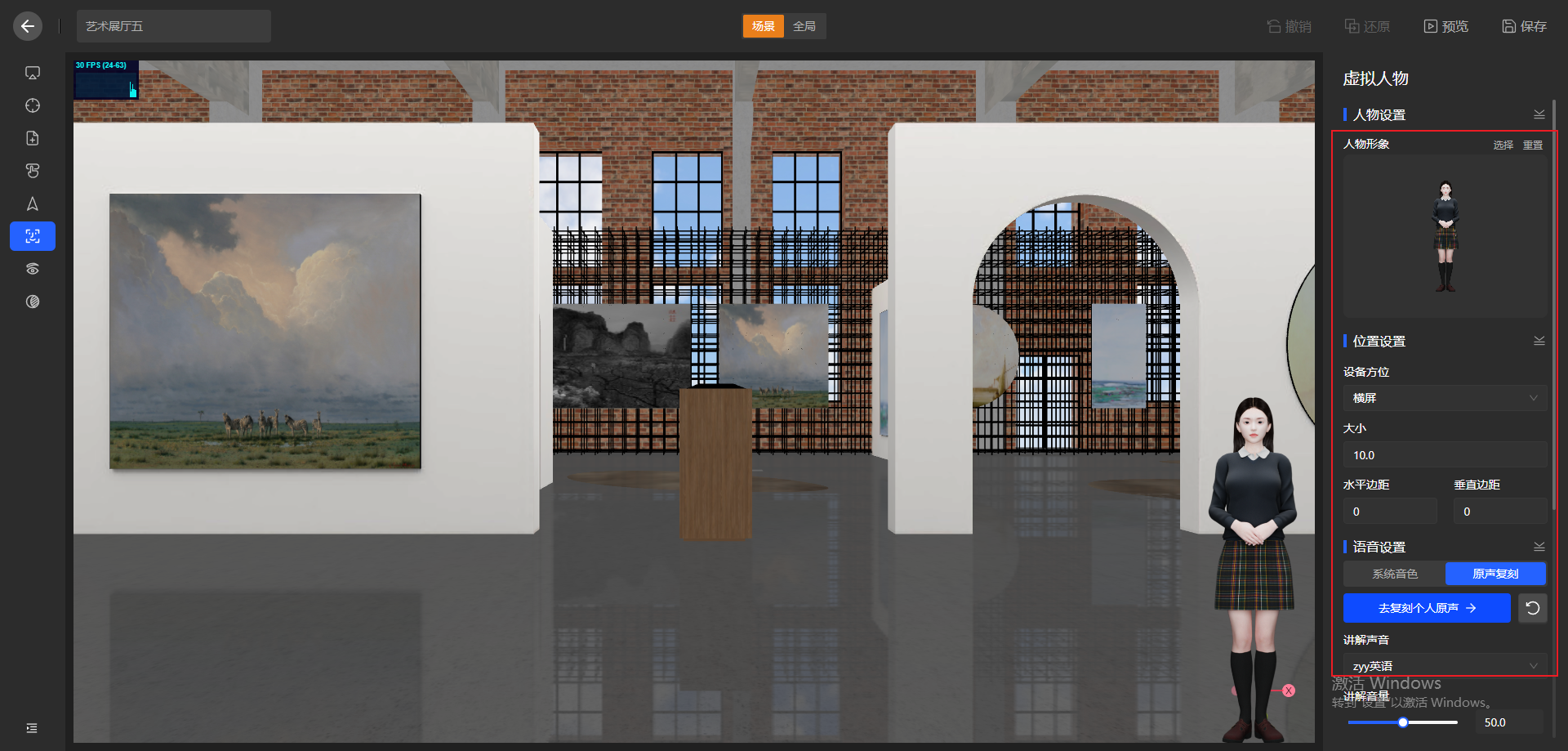
一、主要功能
高度逼真的克隆效果:数字人分身采用数字人克隆技术,能够迅速复制人物的外观和声音,实现高度逼真的克隆效果。数字分身在动作、表情、神态和声音上与真人无异,适用于企业展厅引导展览、宣传工作的短视频口播等。
多样化的应用场景:数字人分身适用于各种需要亲自出镜拍摄真人引导或者口播视频的场合。无论是个人IP、教育培训、企业获客还是视频教学和课程录制,数字人分身都能提供帮助。此外,数字人分身还可以用于创始人IP、产品IP和套餐服务IP的展示,增强信任感和产品吸引力。
跨平台兼容性:系统支持多种操作系统,包括Windows、macOS、鸿蒙、iOS、Android等,用户可以在不同的设备上进行会议,提高了会议的便捷性。
高清音视频通话:系统支持高清音视频通话,确保参与者能够感受到如同面对面交流的体验。这依赖于强大的编码技术和硬件支持,确保通话过程中音质清晰、画面流畅。
多人实时互动:系统支持多个参与者同时加入会议,实现实时互动。在会议过程中,参与者可以发言、提问、视频等,确保了会议的沟通效果。
二、前端展示

进入虚拟空间之后点击右上角进行手机号验证码登录
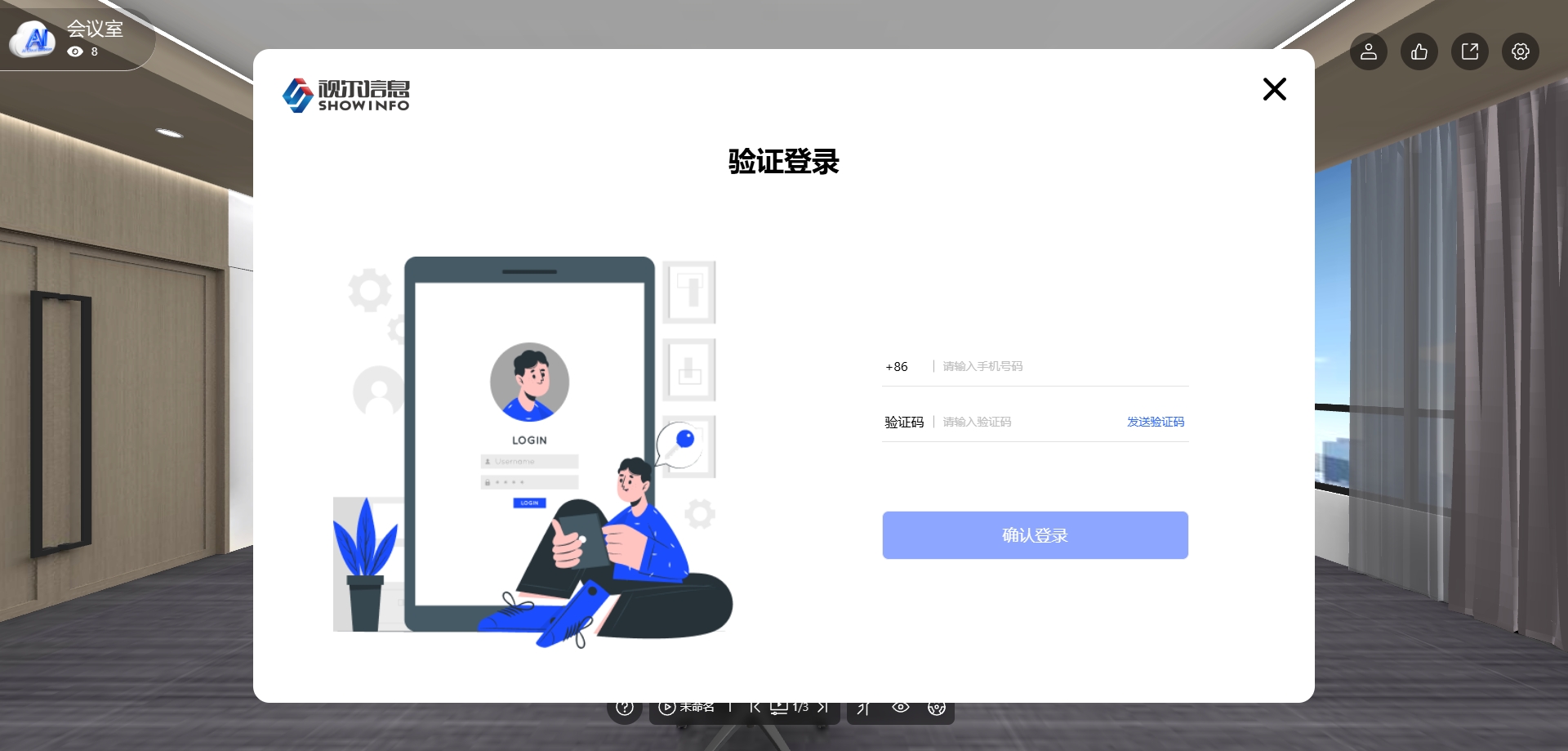
登录成功之后弹出虚拟人物形象列表,用户可以根据喜好,选择喜欢的人物形象,还能起个性化昵称
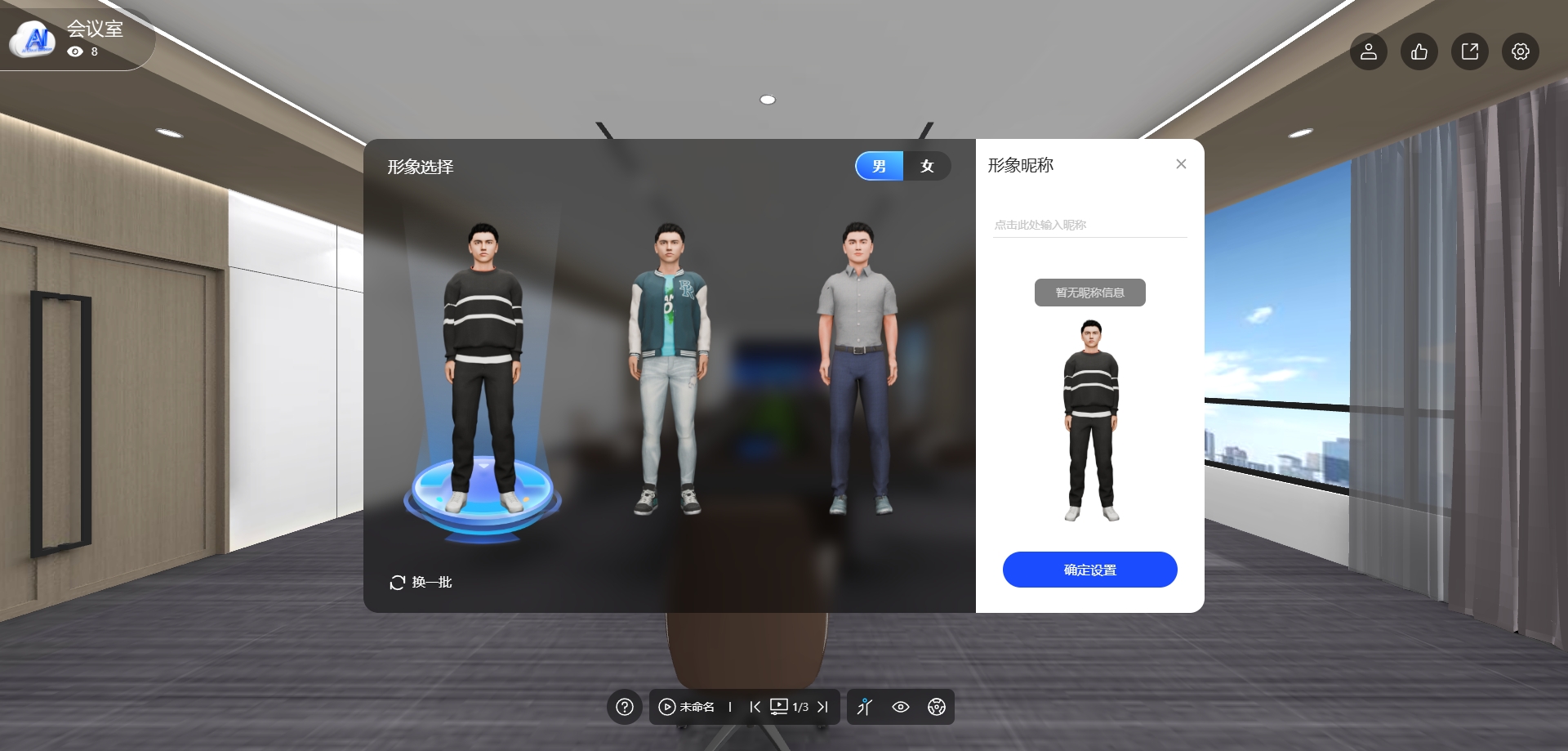
管理员进入虚拟空间后,走动到会议的区域之后会弹出创建会议提醒,管理员可以设置会议名称及会议时间,创建成功后可以分享会议链接邀请其他用户参加会议
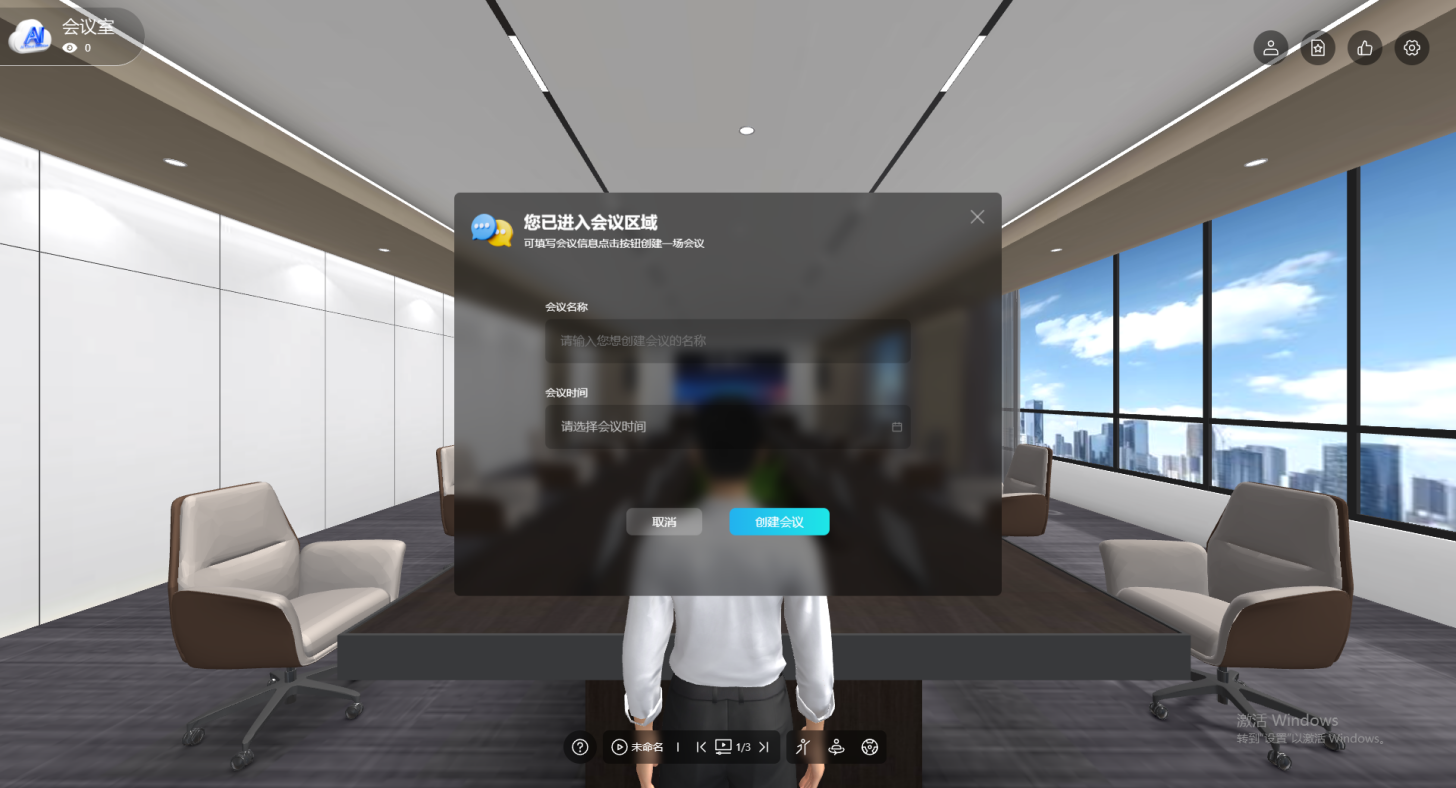
成员通过管理员分享的会议地址链接进入虚拟空间,登录账号、选好人物、输入昵称之后走到会议区域时会触发参会提醒,点击参加会议即可进入空间会议
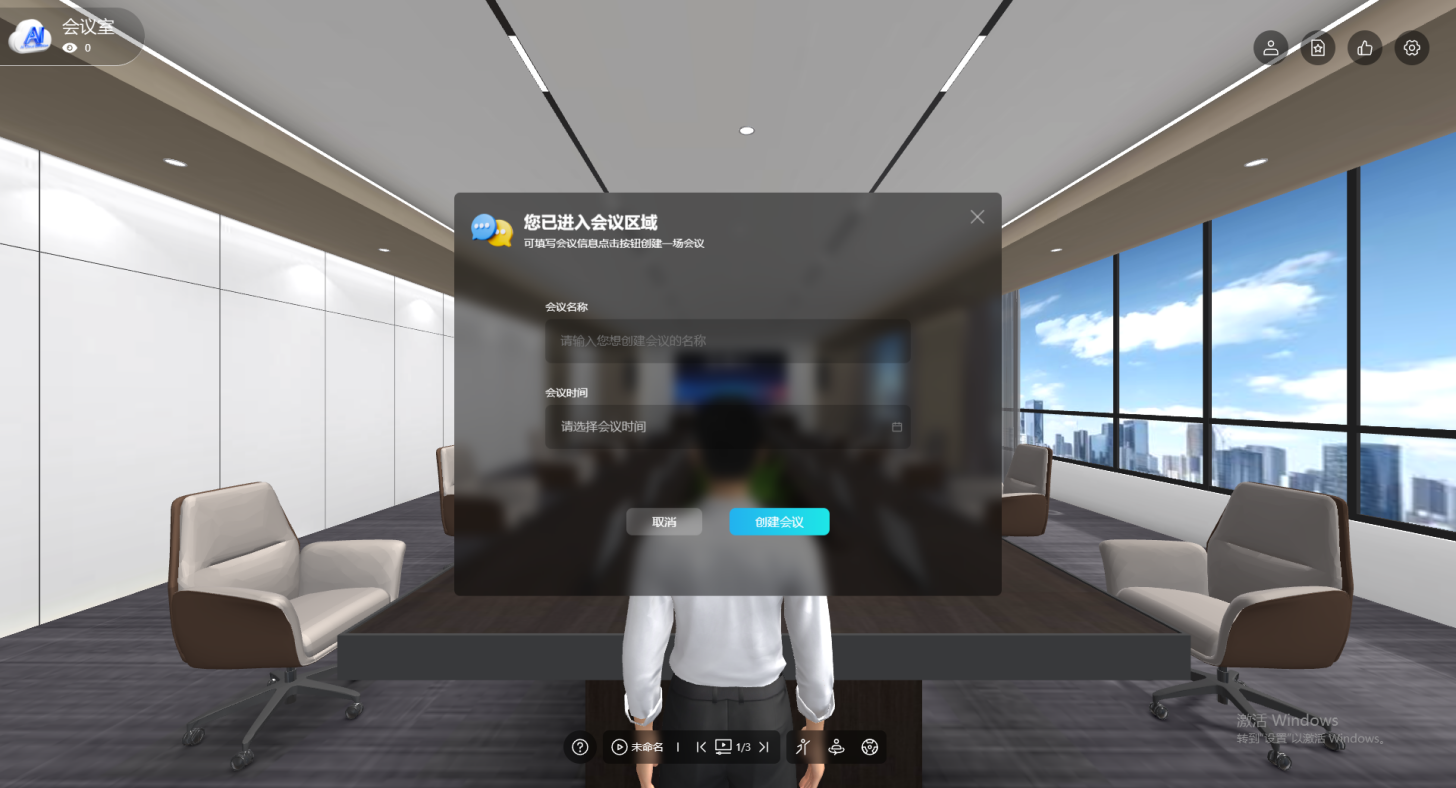
多人同时在线会议,分为申请发言模式、全员禁言模式、自由讨论模式,由主持人控制,默认进入会议是申请发言模式。
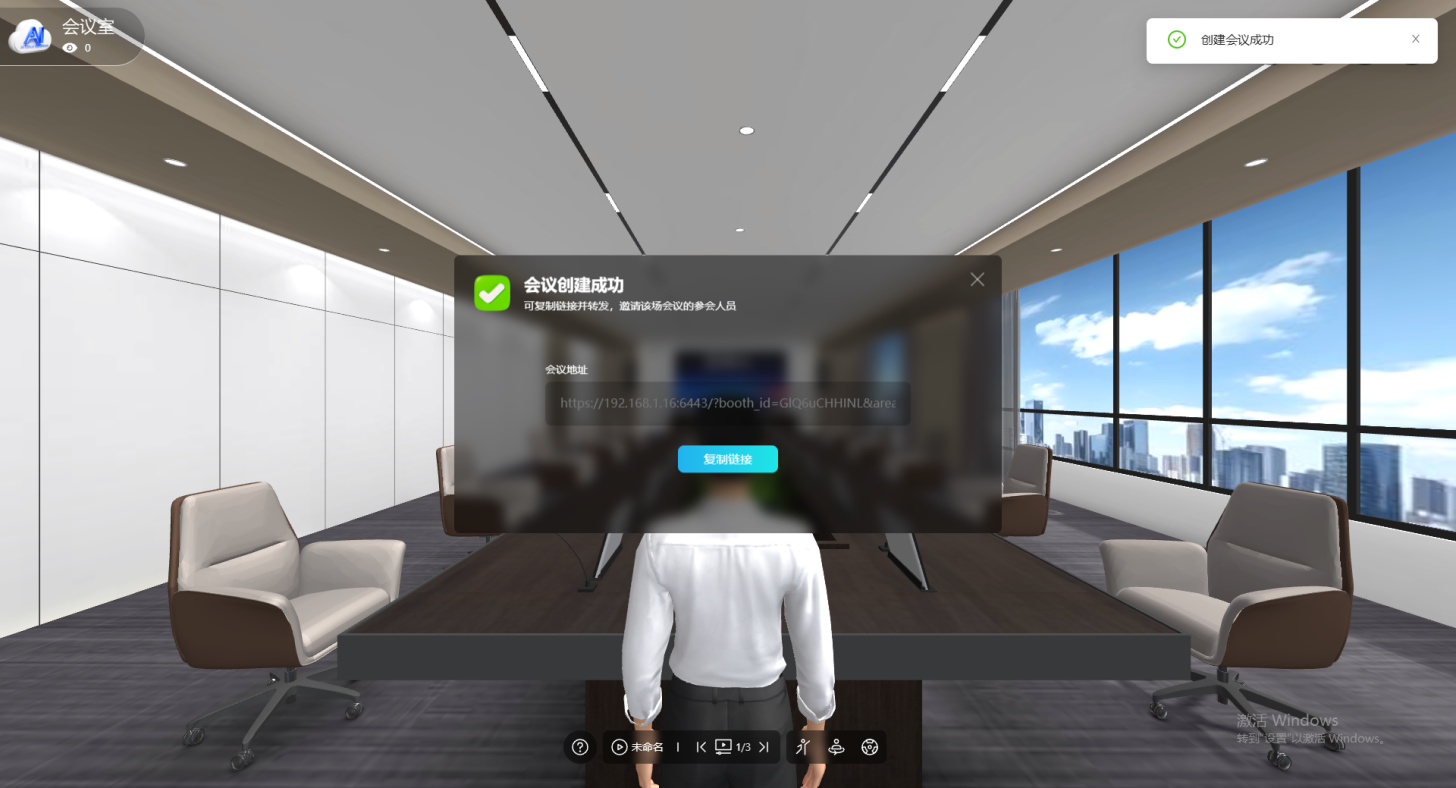
1.申请发言模式 成员可以申请发言

主持人视角可以看到成员申请发言的消息,可以同意或者拒绝其发言请求
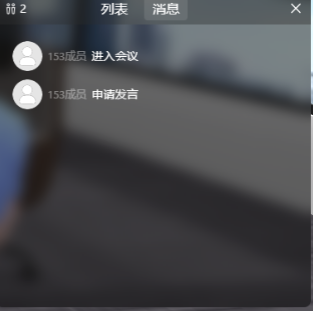
同意之后,成员就可以打开摄像头和麦克风,进行视频通话,主持人可以结束成员的发言,也可以指点让TA发言
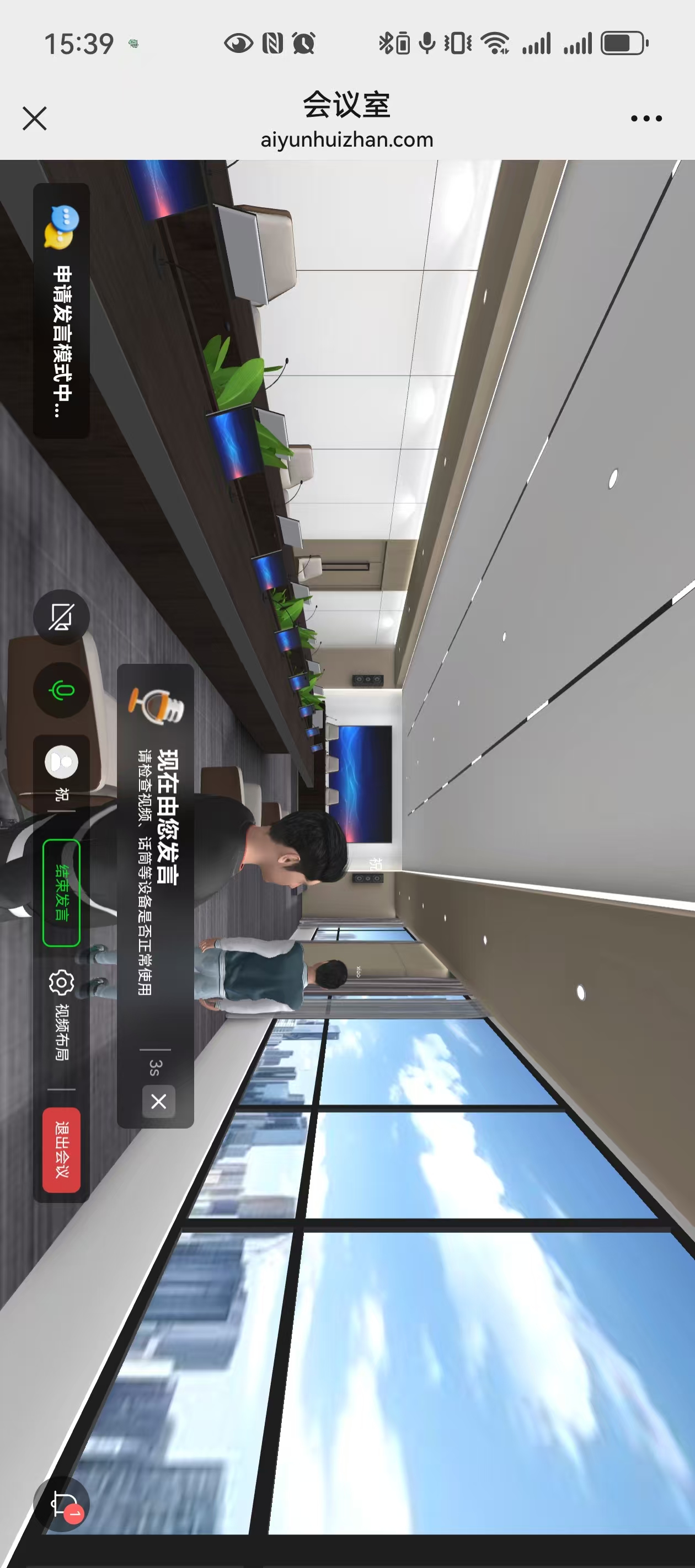
2.全员禁言模式
所有人被禁止打开摄像头和麦克风
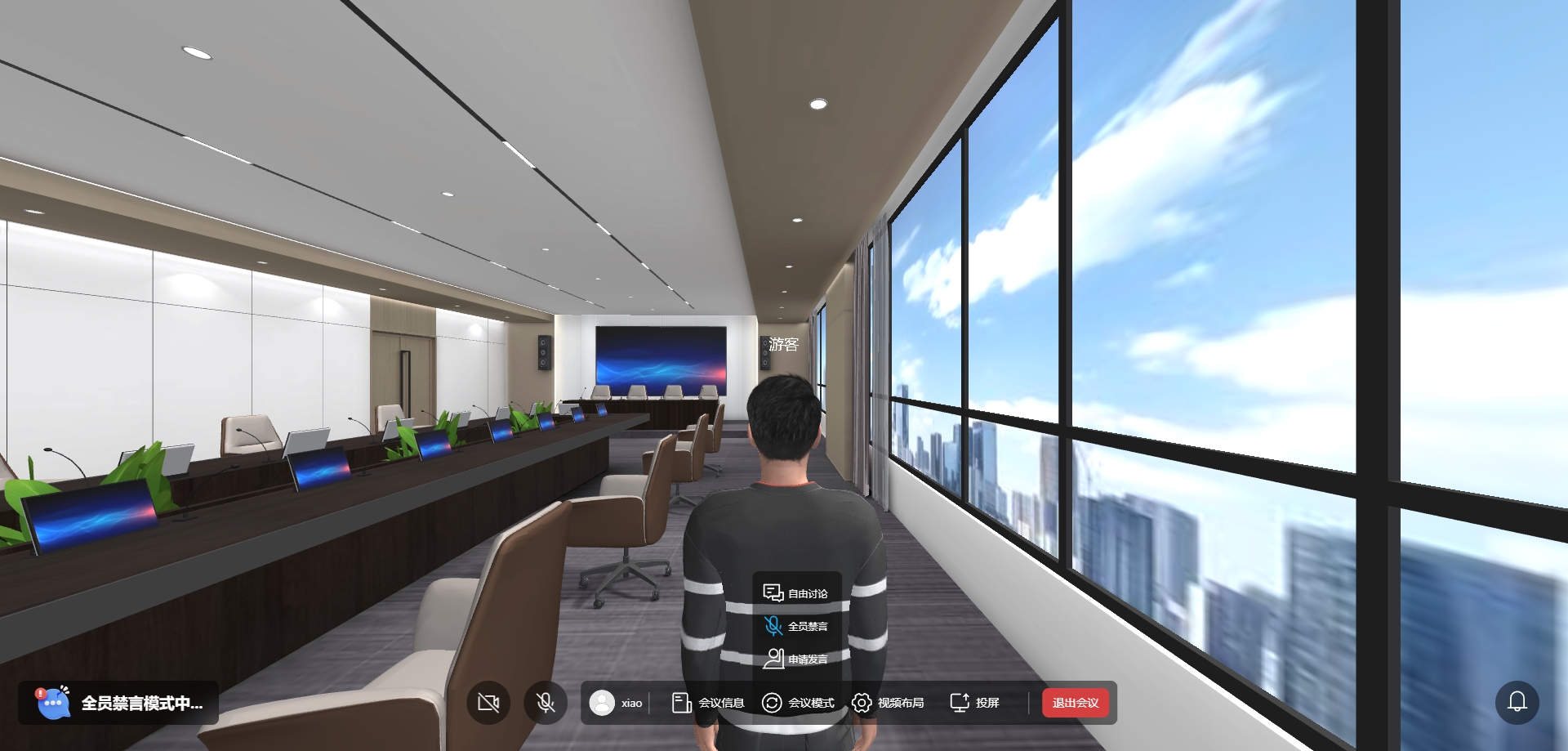
3.自由讨论模式
所有人自由打开摄像头和麦克风;主持人视角可以调整视频布局,跟随人物或者列表平铺,效果如下
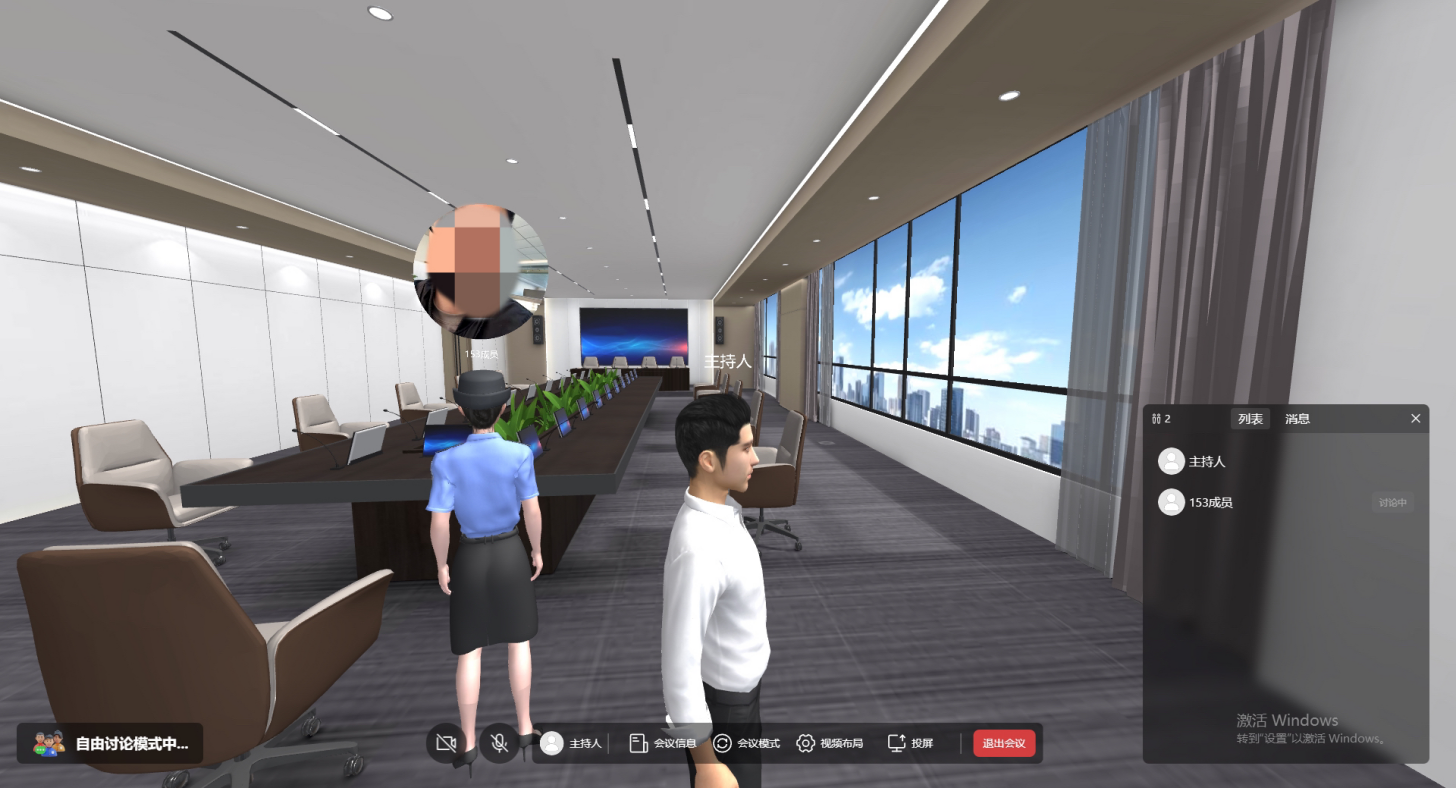
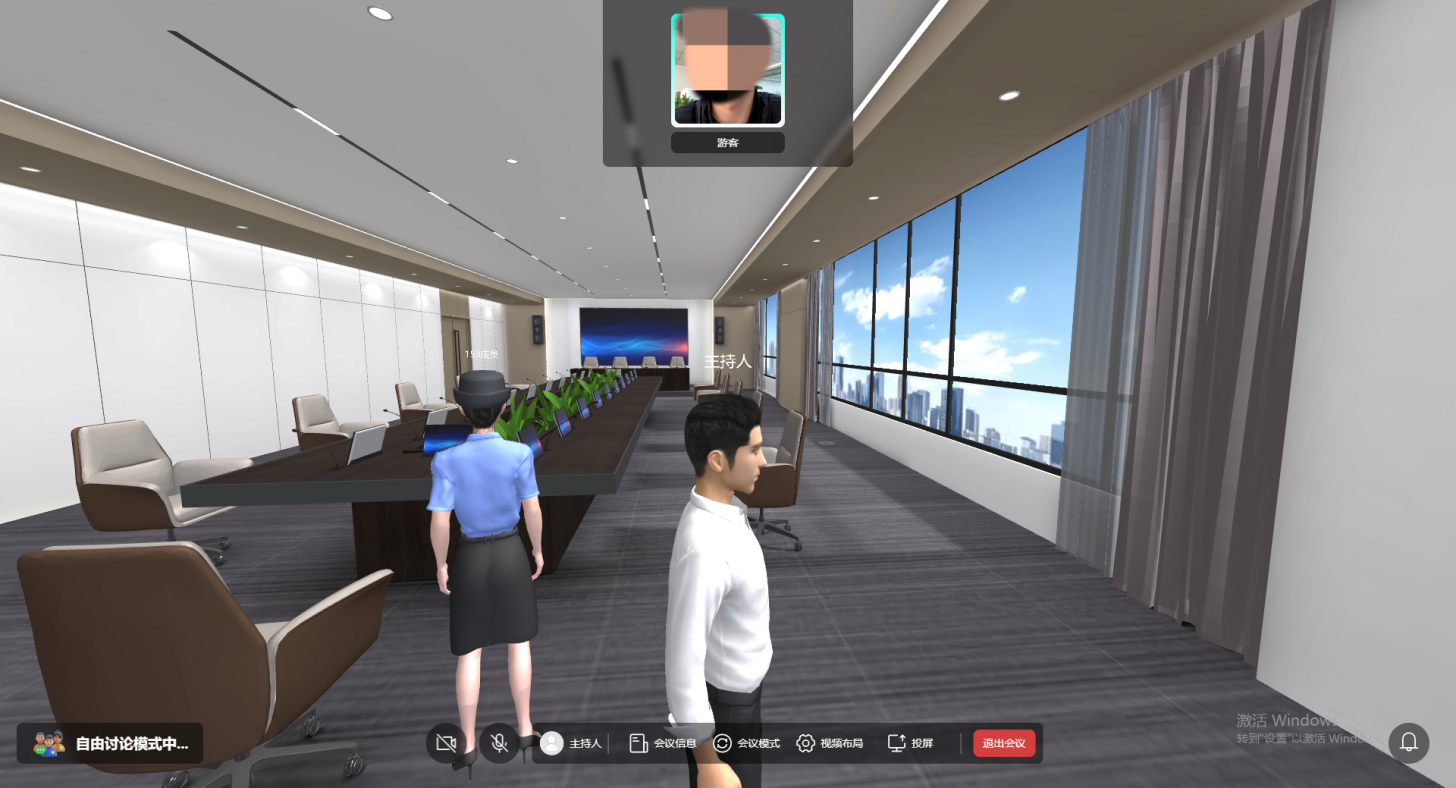
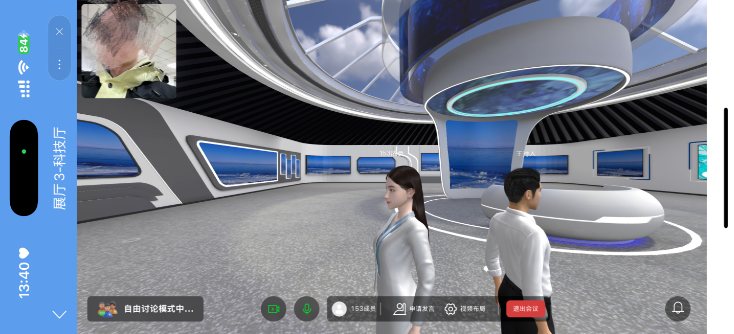
三、后台配置
1.登录账号,进入模板中心,选择元宇宙模板中任意一个进行创建
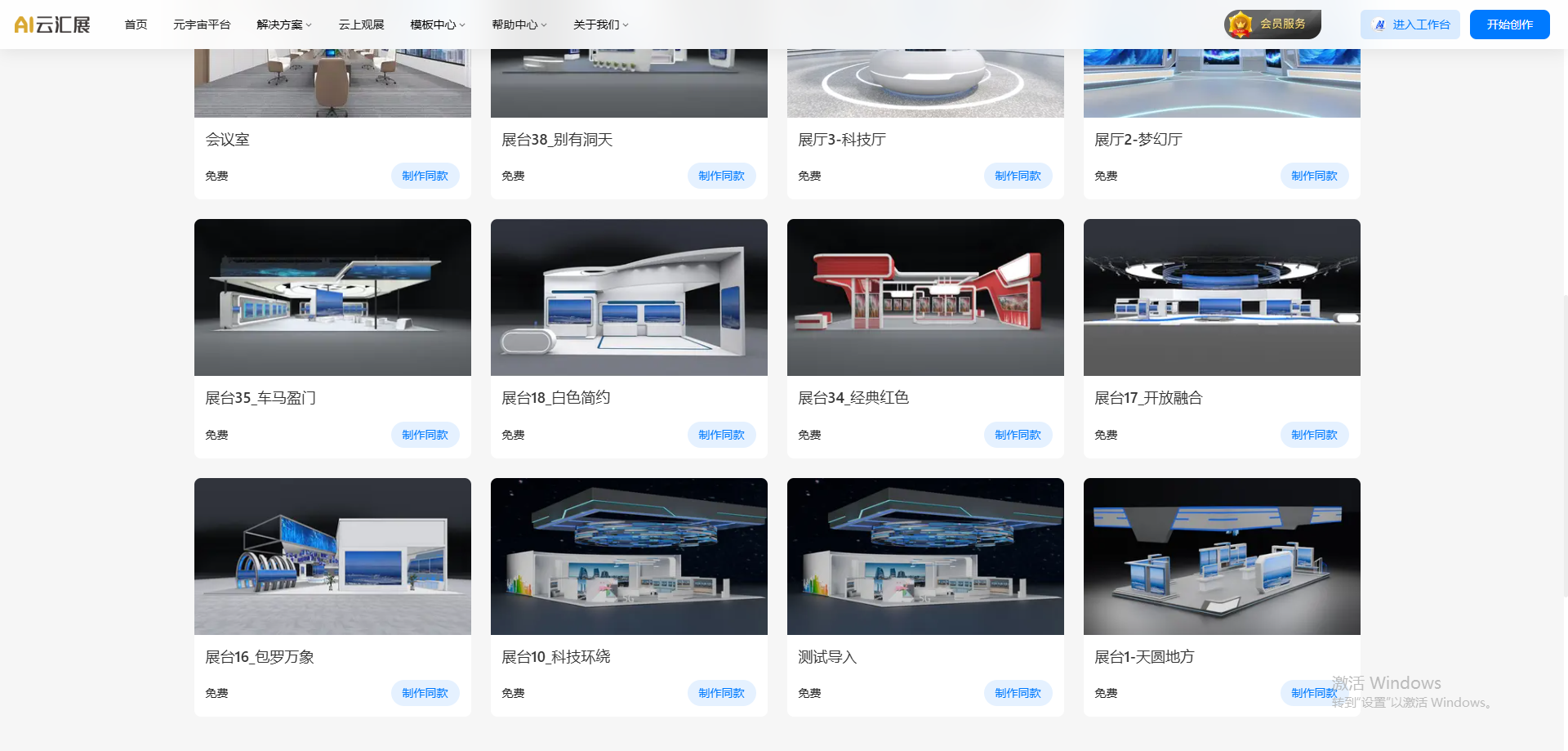
2.继续对作品进行编辑,在编辑器全局设置中,打开元宇宙空间菜单
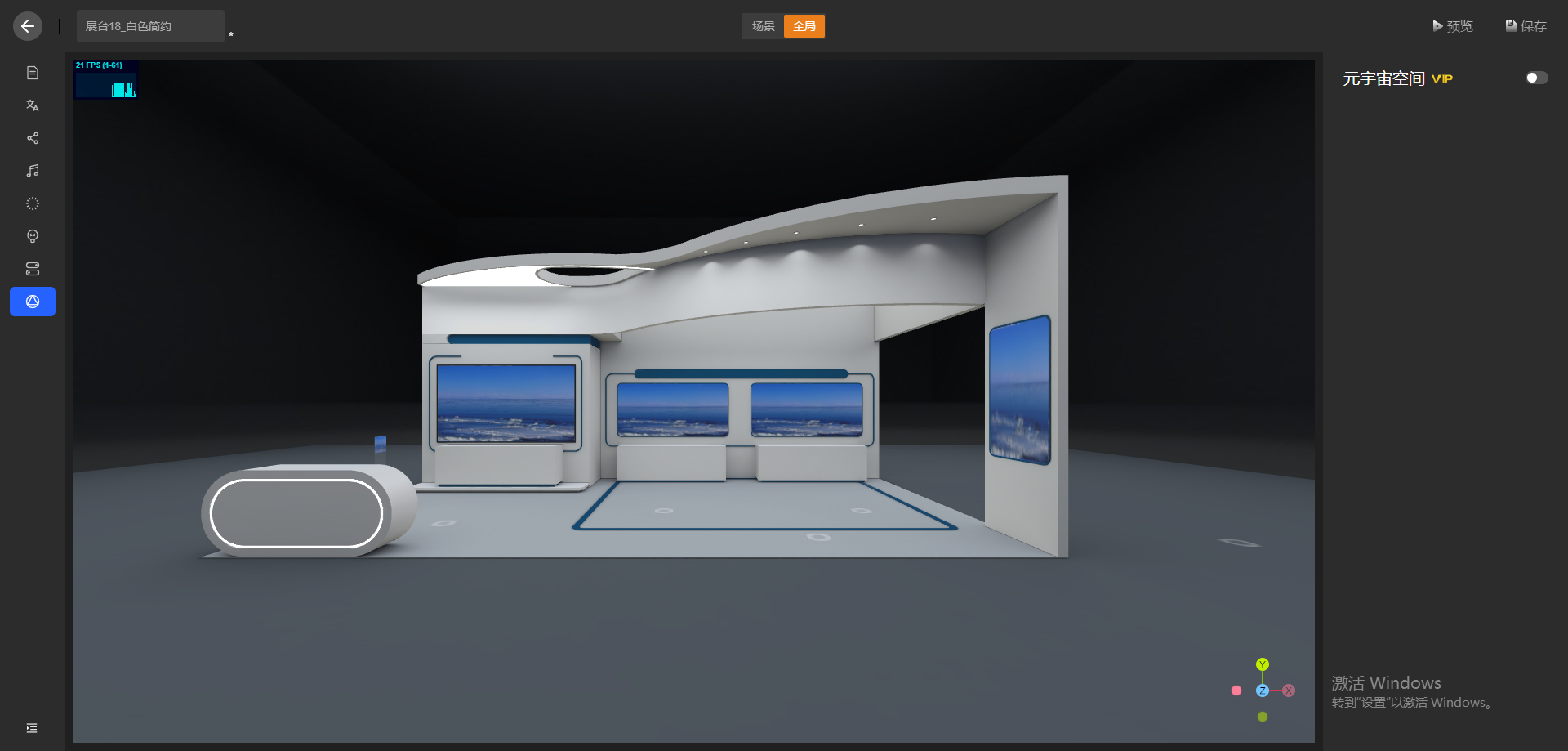
3.打开元宇宙空间开关,调节元宇宙空间在线人数上限
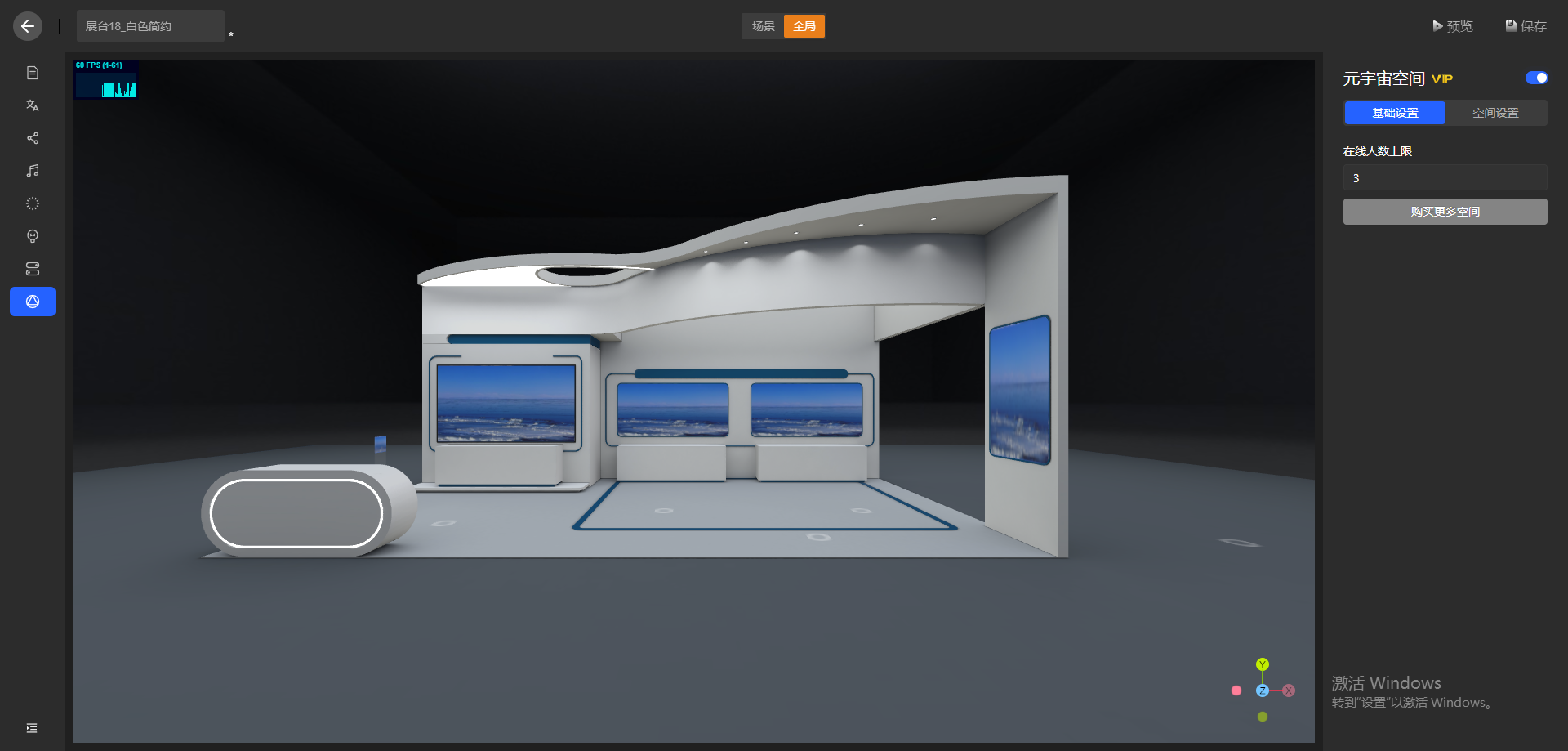
4.配置会议空间设置,调节空间大小和位置,设置主持人管理员手机号
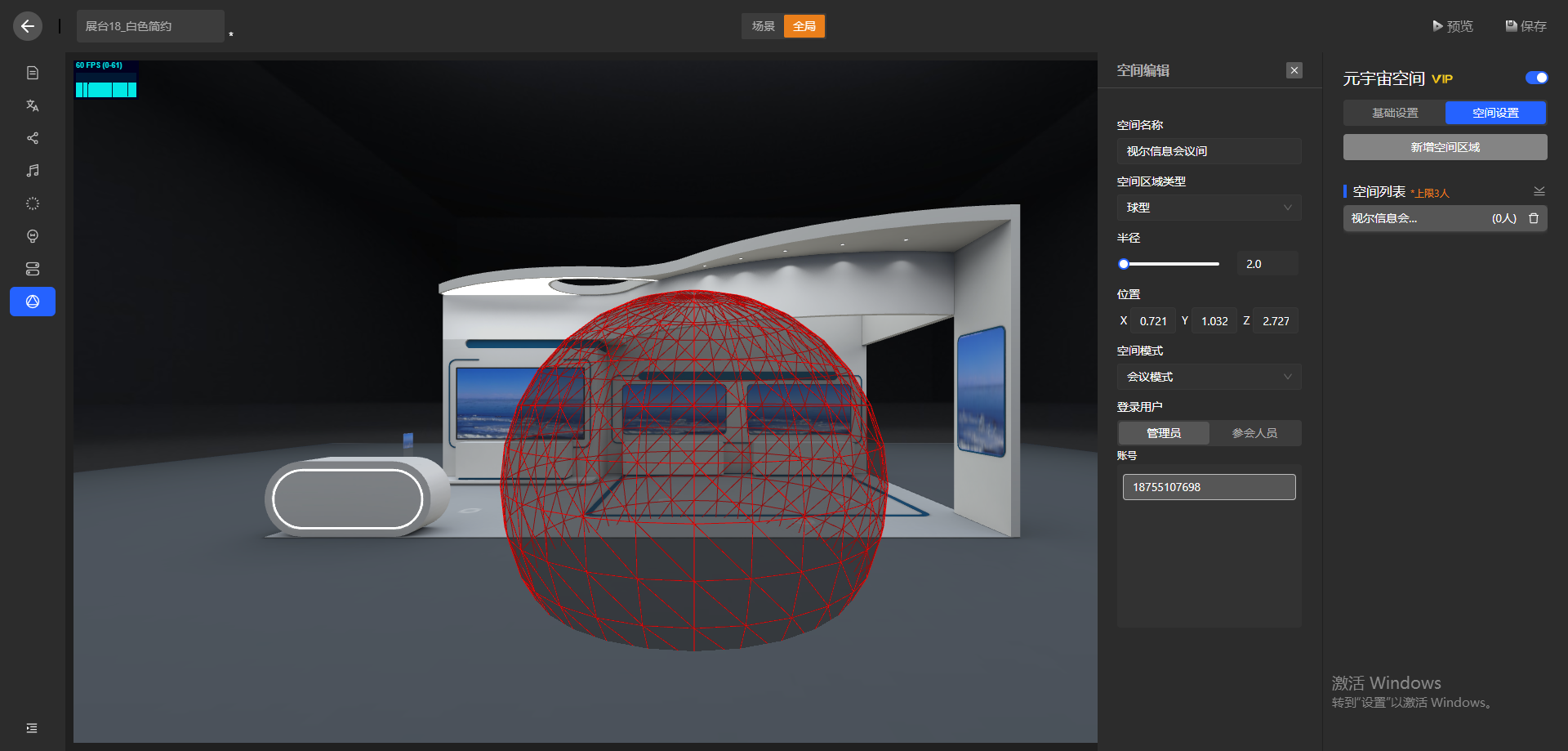
作品移动端适配以及远程操控展示功能更新
一、作品展示移动端界面适配
1.在作品配置中打开全局设置,菜单栏中选择 “功能开关” ,取消 “强制横屏显示” 的开关。
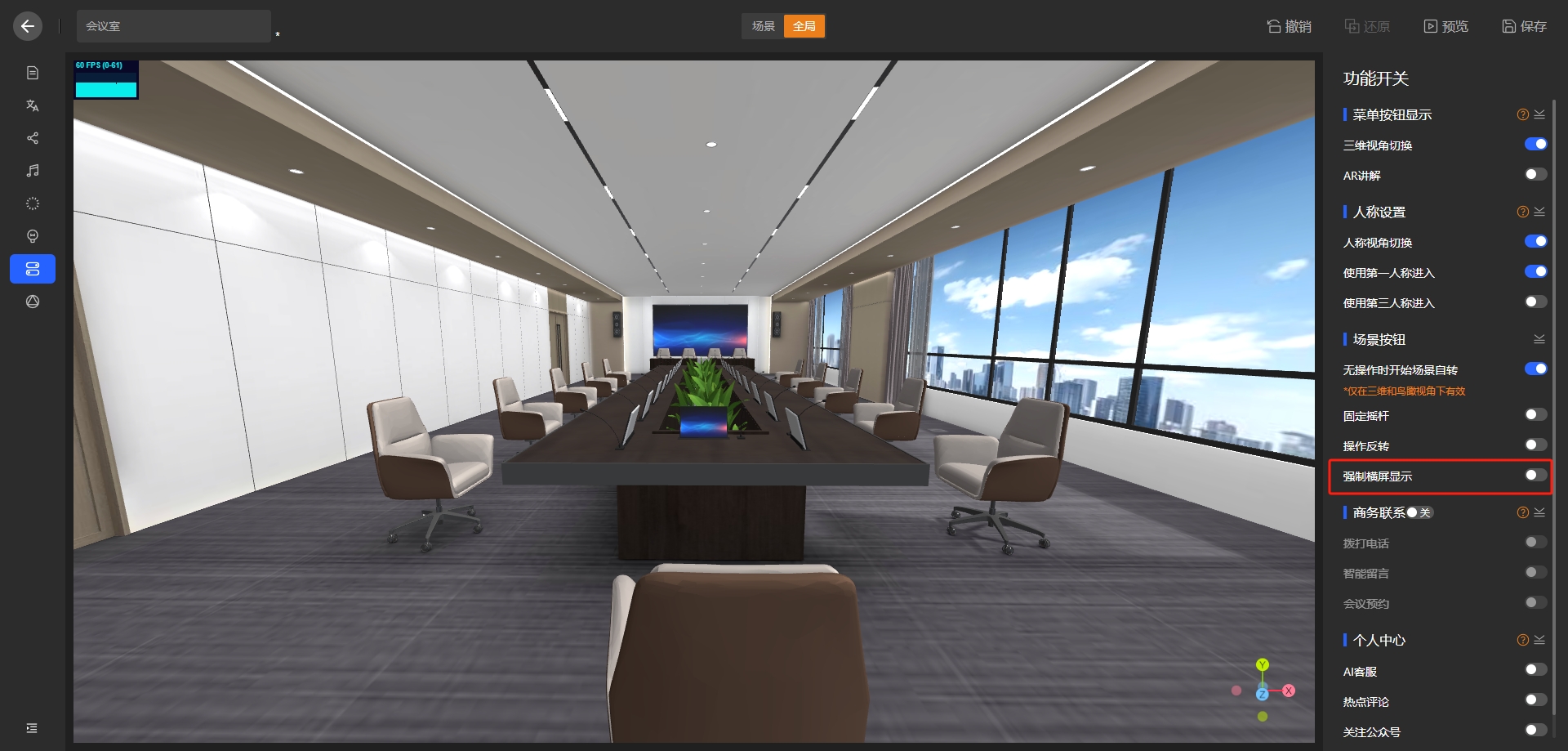
2.作品在PC端仍横屏显示,在移动端竖屏显示。

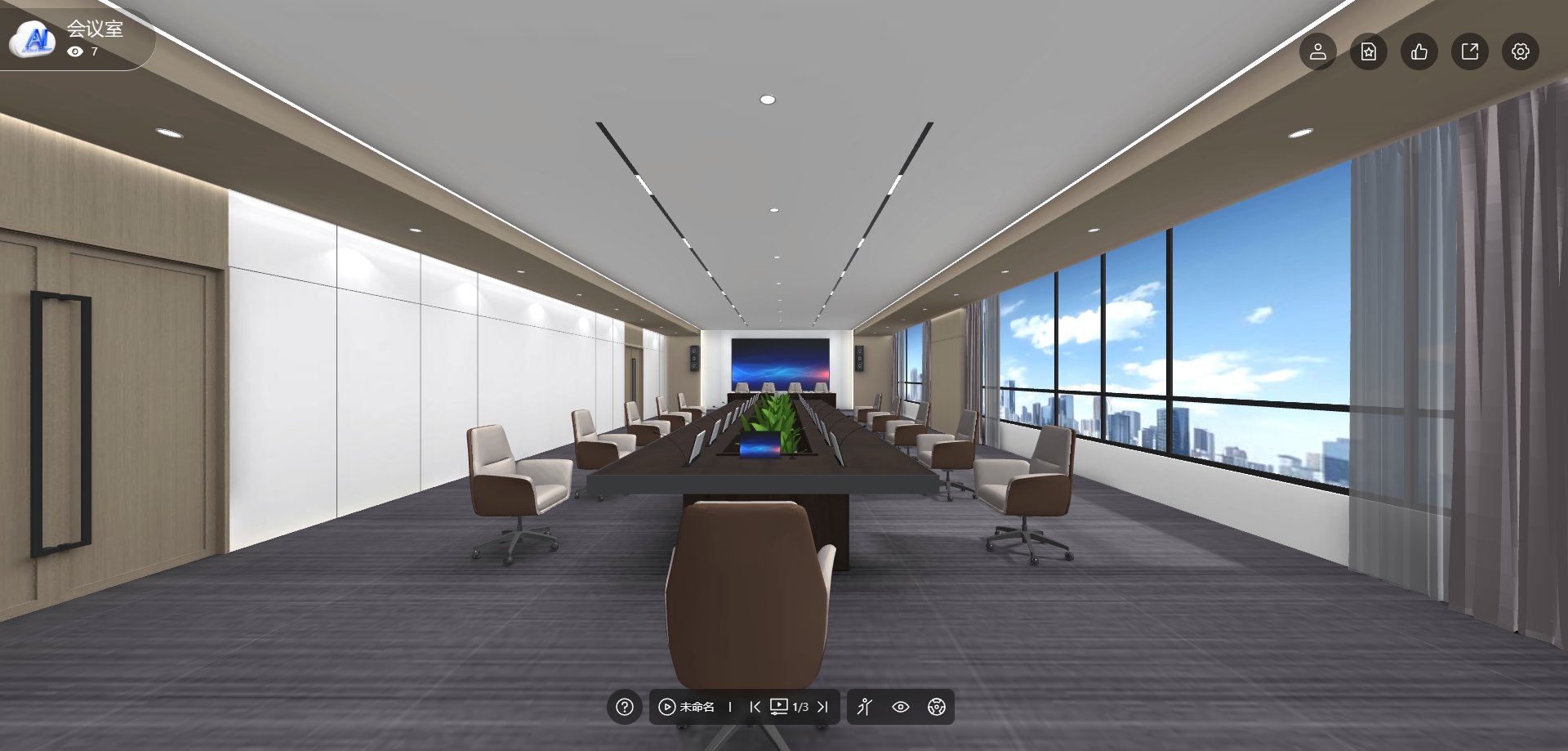
二、元宇宙工程中导览键盘控制(space开始停止导览, pagedown/up切换导览点)
1.前端展示
在展示端插入遥控器接收器,使用遥控器上按键对作品进行浏览

2.遥控操作
用遥控器的前后左右控制在场景上的移动,用快进、快退和播放键控制场景导览点的下一个、上一个和自动播放(暂停)
上:在场景中往前进
下:在场景中后退
左:视角向左偏移
右:视角向右偏移
播放/暂停:自动导览点自动播放或者暂停
上一曲:回退到上一个导览点
下一曲:前进到下一个导览点

元宇宙编辑作品界面进行升级优化
一、界面优化
1.编辑器中嵌入内容模块,拖拽的图片可以进行预览。
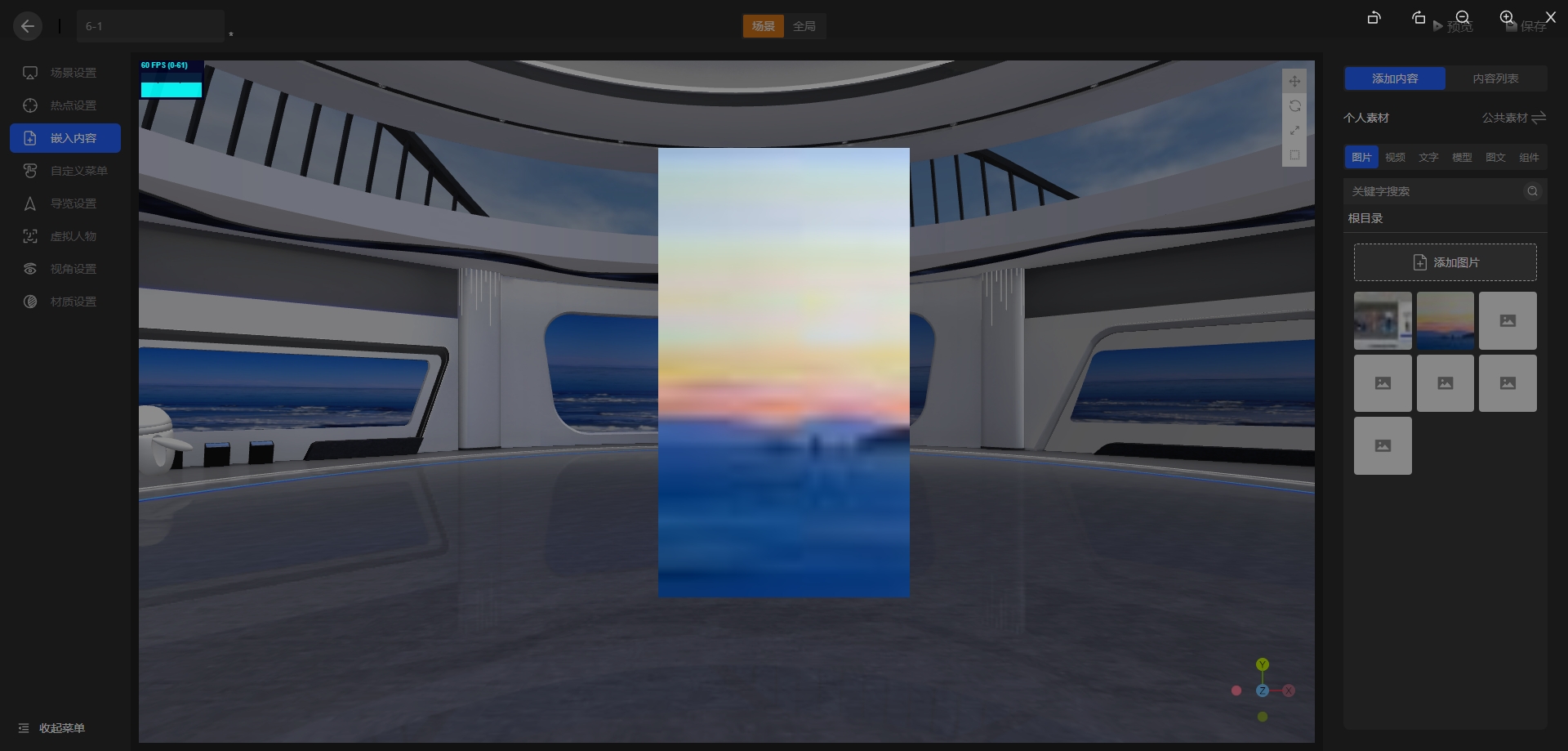
2.导览组和导览点的配置界面优化。
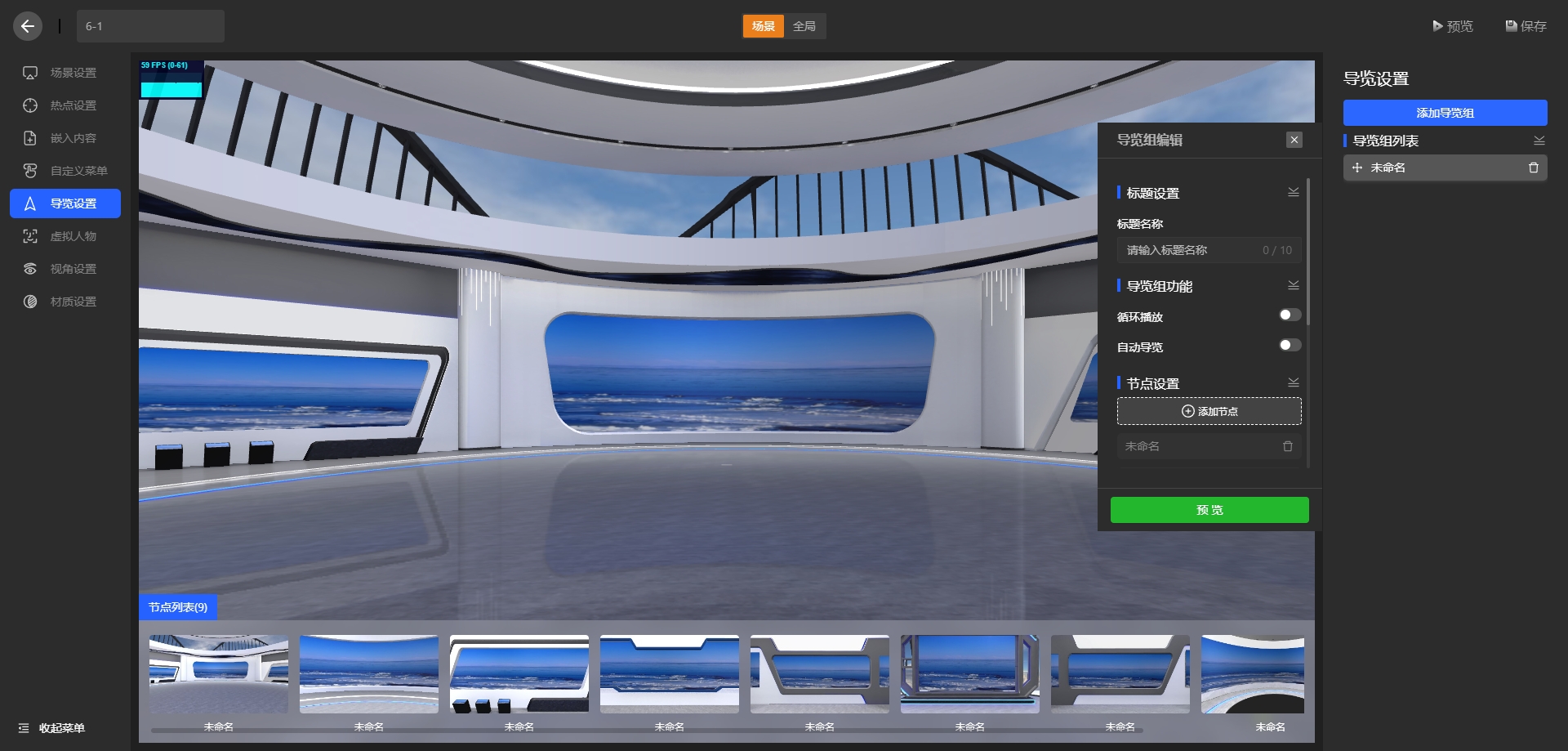
3.虚拟人物选择界面优化,分类更加清晰。
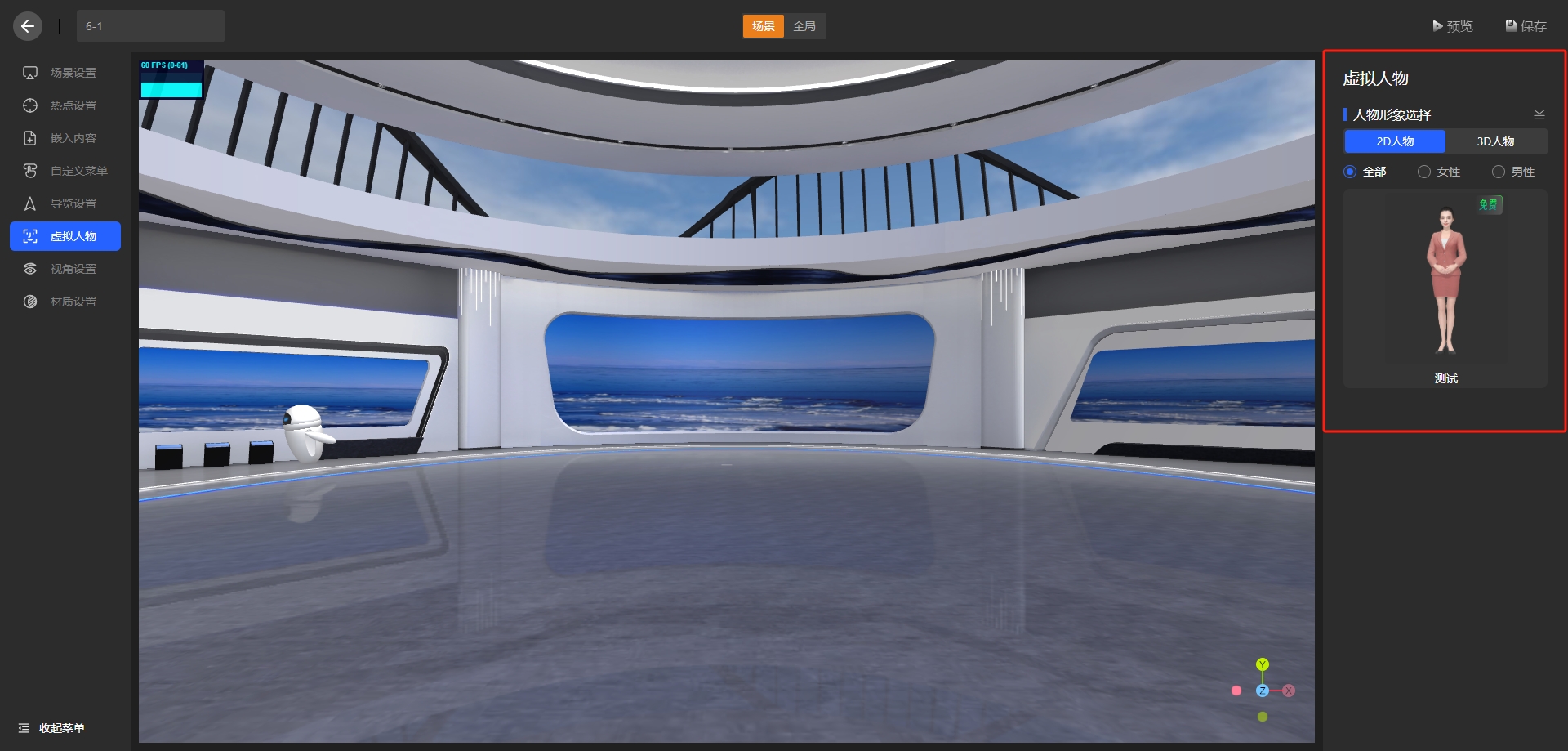
4.视角配置界面优化,默认视角更加明显。
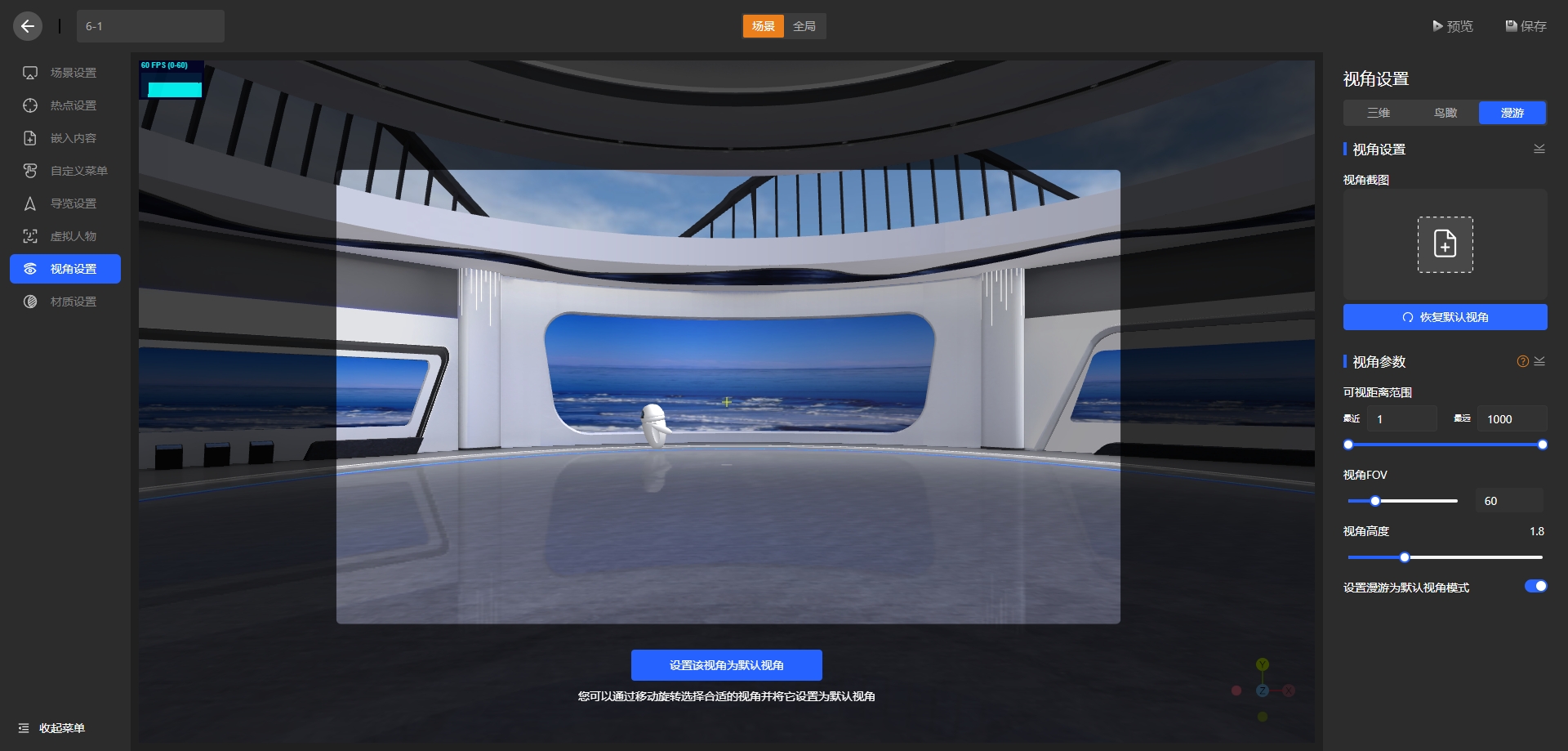
二、功能新增
1.增加海报设置,分享二维码时显示海报内容
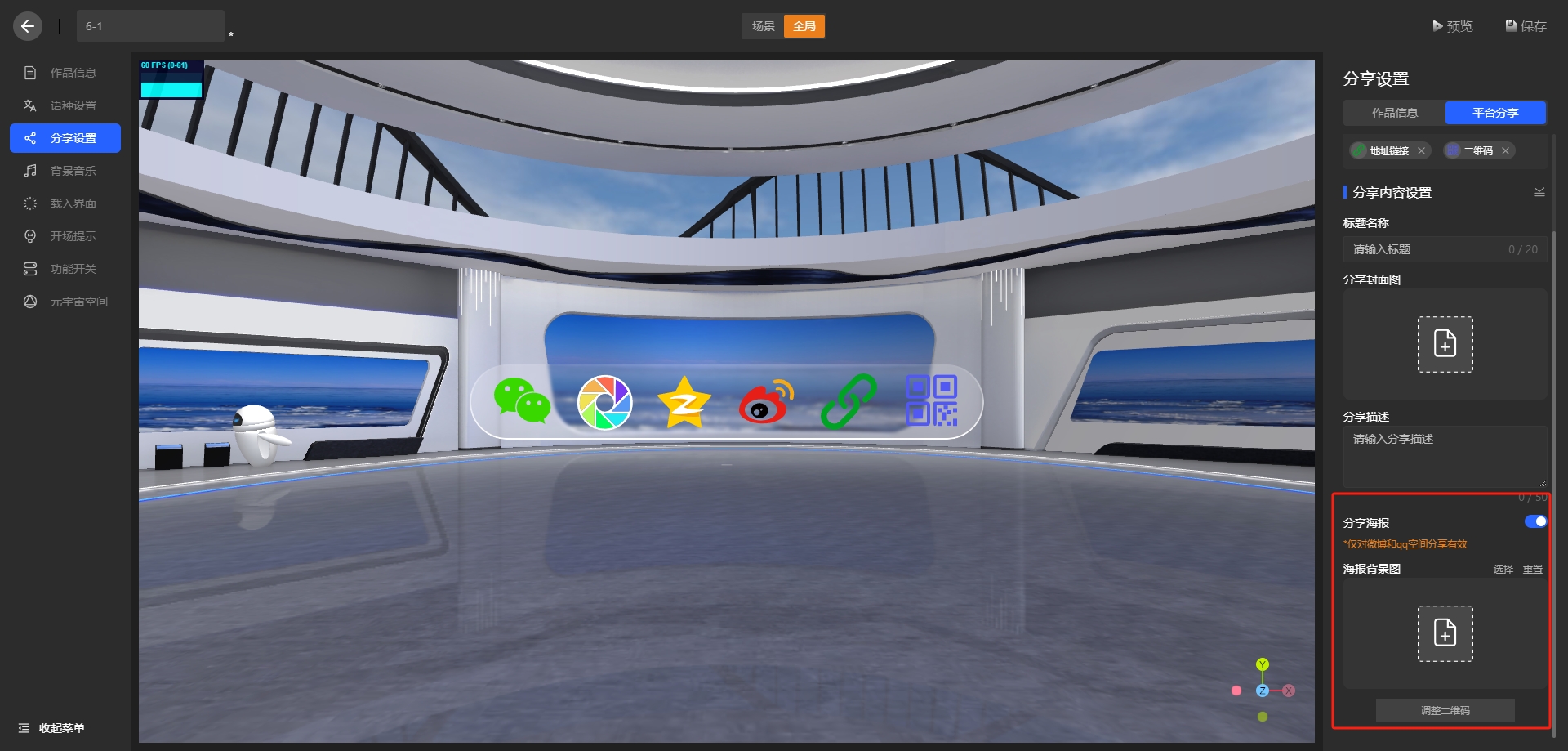
2.增加载入界面背景模糊度设置,配置更加自由
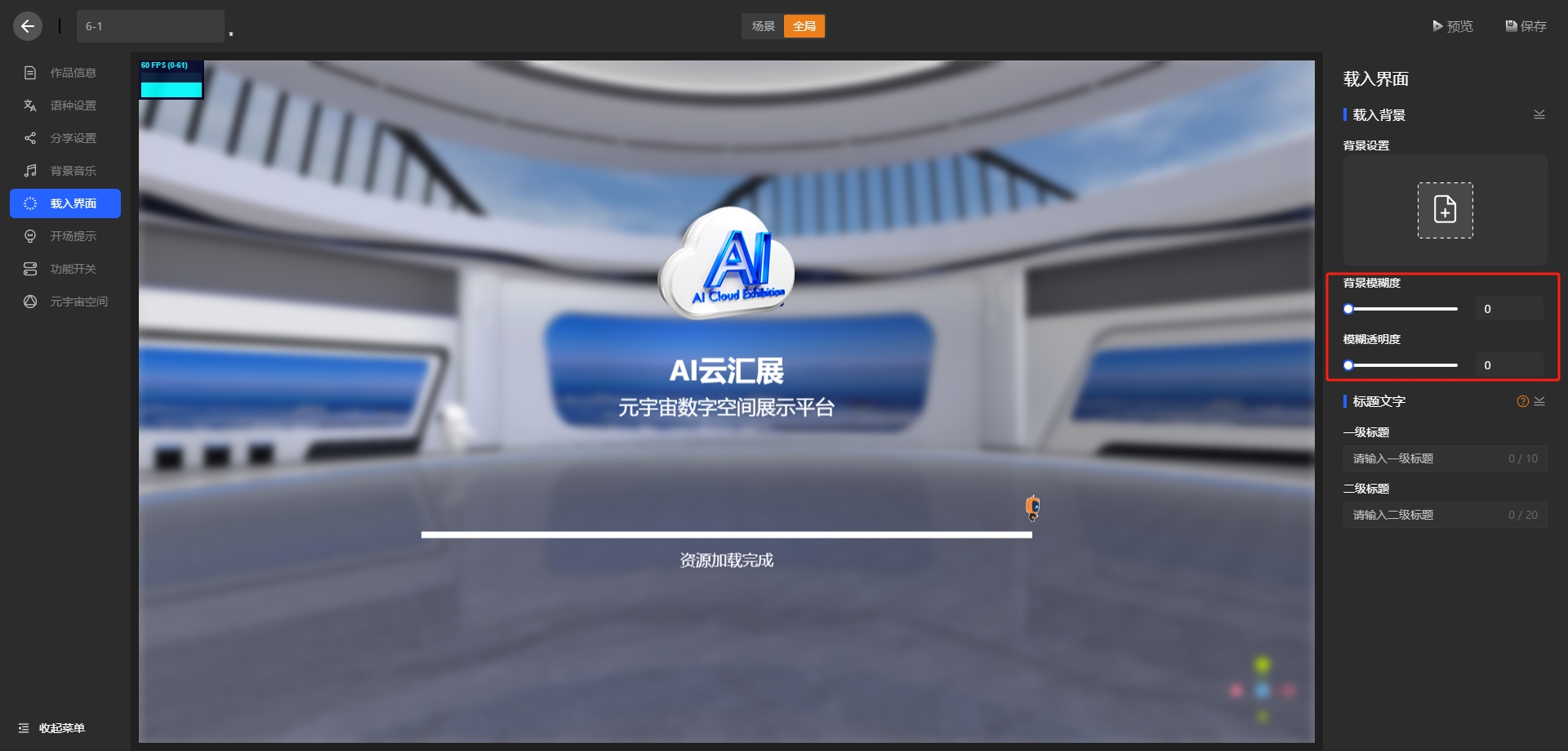
3.增加场景功能

①固定摇杆
手机移动端元宇宙工程作品,左侧移动摇杆固定显示在界面上,关闭后触发左侧界面唤出

②操作反转
使用手势进行浏览场景,配置手势方向与场景移动方向联系
操作反转关闭:
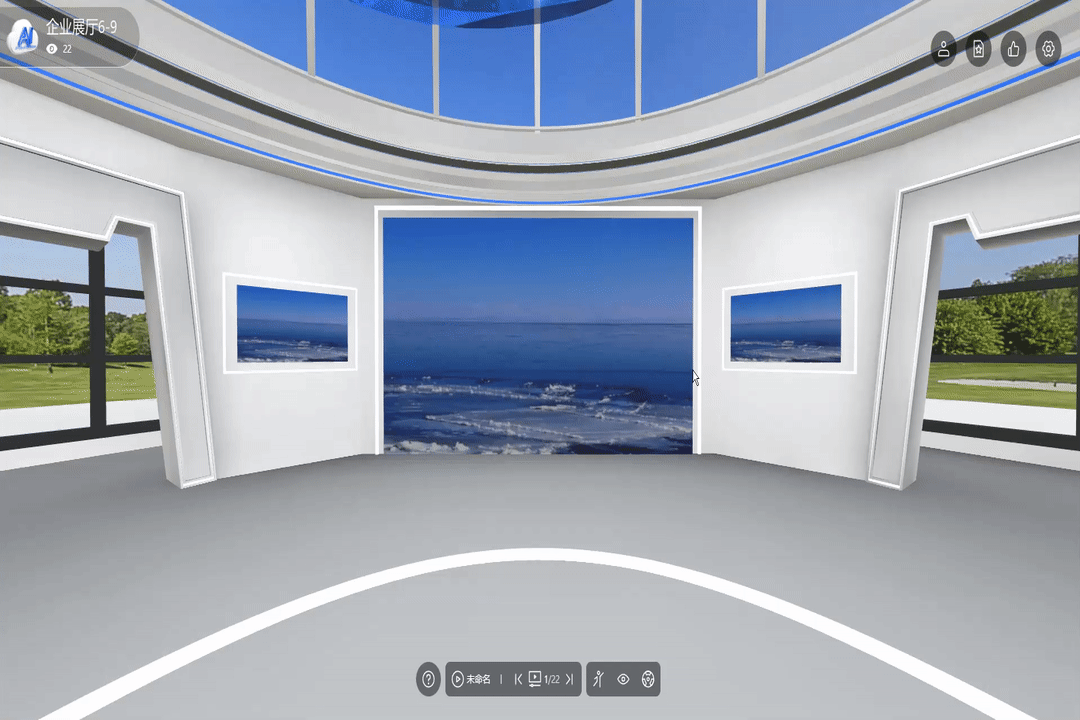
操作反转开启:
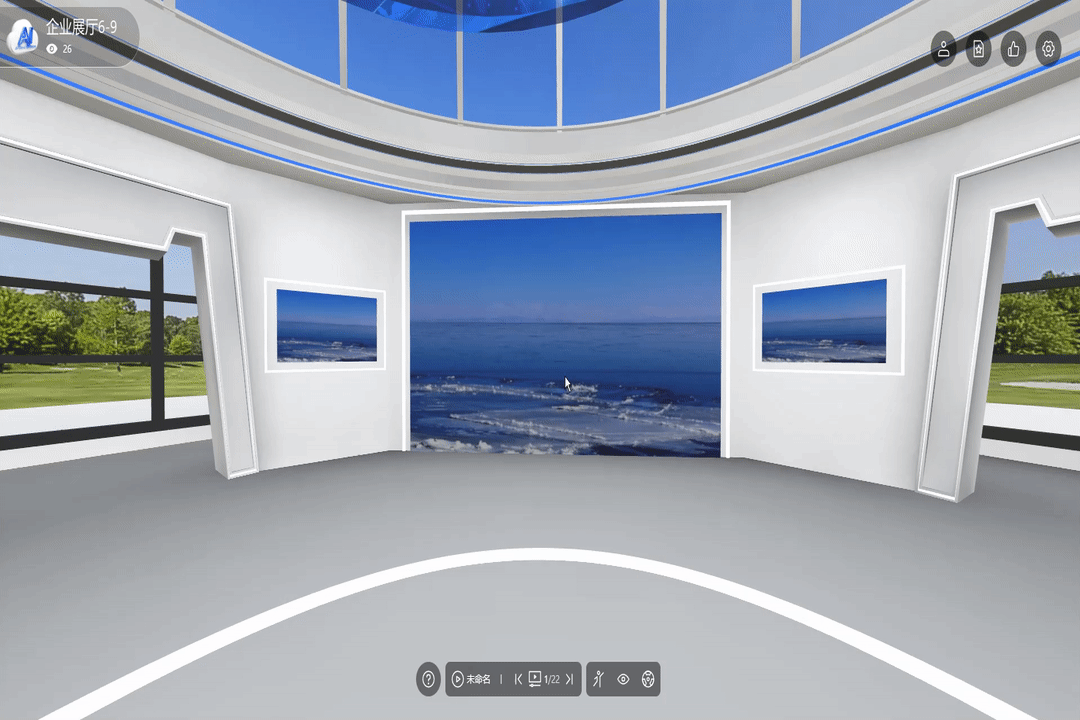
客服人员模块中,增加了作品营销功能,可生成该人员的专属推广数据,进行数据统计
配置步骤
打开人工客服界面,新增客服人员。

点击客服人员下的“展台推广链接数”,进入客服专属链接界面

点击创建作品链接

可以点击专属链接进行访问或者下载作品二维码

点击专属链接上的“访问”按钮,查看链接访问数据
图表数据:可以查看不同时间区间内访问人数、访问次数、访客类型、访问来源以及设备类型的数量变化曲线图

列表数据:可以查看每条访问数据的具体来源信息
